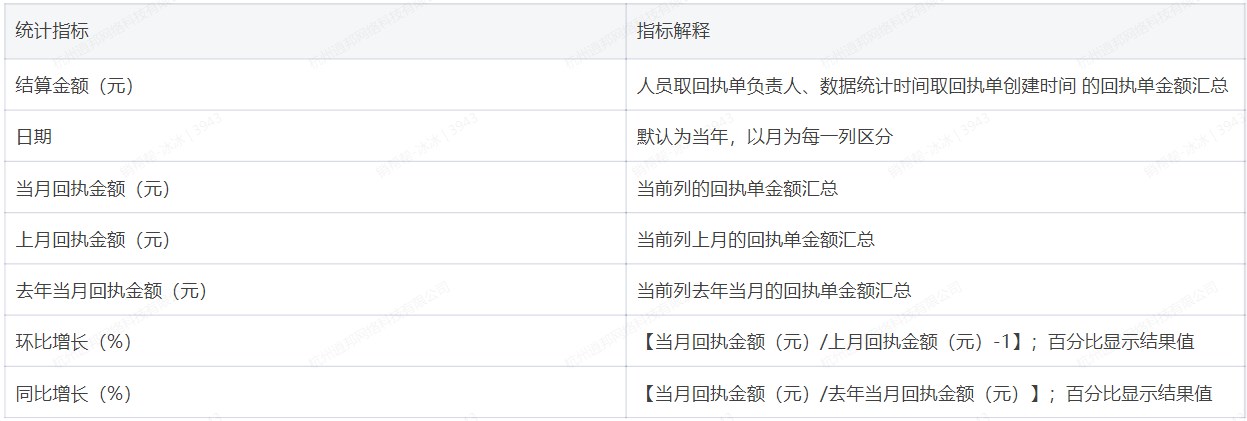工单中心操作
1.需求背景
传统行业由于业务规模庞大,为了更好的了解客户声音,通常还设置了单独的客服中心。服务中心收到收到客户的问题咨询后,对于一些无法在线解答或解决(如线下服务问题),因此需要将问题转派给相关业务部门,并在问题解决后再将结果返回给服务中心,由服务中心告知客户或回访。 在这样的问题处理机制下,如果能比较详细的“记录客户问题及问题解决过程”,那么就可以从整体层面获知服务问题的解决情况并了解各分支机构对服务问题的处理水平,因此工单系统应运而生。
2.需求场景
以我司为例,客户在使用过程中,会遇到一些系统bug,这时候就需要客户向售后人员进行反馈,售后人员进行bug的提交、研发部进行解决的流程
案例 1-bug提交、解决流程
我司的bug流程,一般是由业务部门提交bug,测试人员确认bug,开发人员进行解决,最后成功上线为基准。针对这部分我们进行了工单流程的设定,辅助研发人员高效使用工单。 由于不同的bug等级,造成的影响范围也不同,因此我司规定针对不同的bug等级,规定的解决时间也不同,因此我们对整体bug解决限制了严格的方案:1、2级bug需要在24小时内解决,3、4级bug需要在4周内解决。并对整体的时间进行了四个环节的拆分,规定了bug指派、bug确认、bug解决、确认解决并上线四个步骤的SLA规则。
案例 2-极客修
极客修的客户场景是很典型的售后现场服务场景。 此类现场服务派工场景常见于制造业、家居家电等传统行业。 服务商的订单来源于厂商的派单,服务商在接受到工单后,由客服人员进行初步判断是否需要进行维修,如果不需要则关闭工单;如果需要则进行系统派单,一般派单是由区域属性,按平均数量进行分配的。分配后工程师进行接单、维修动作。
3.需求价值
1)效率提升:虽然各个行业对处理效率的定义稍有不同,但多数用“处理时长”来衡量。从客户的角度来看,“处理时长”即是“从我提出问题开始到我的问题最终被解决所花费的时长”。 具体到不同行业和业务,时长起点会从客户提出问题开始计算或从客服受理开始计算;时长截止点会计算到解决问题时,抑或以将结果通知到客户为准。相关的指标有平均处理时长、积压时长、平均流转节点数等。
2)质量提升:一般可以从客服人员是否准确理解客户需求及客户对解决结果是否满意两个方面来衡量。此外还可以检查工单的处理过程(包括处理顺序、查询结果等)是否正确和符合规定。相关的指标有问题解决率、重复处理率等。
3)流程规范:以标准派工场景的流程提升用户移动办公的效率,配以自定义的企业流程(阶段推进器)来辅助促进整体流程的制定,来促进效率和质量的提升
4.后台设置
(1)权限设置
1)需要给予组织架构范围内的人员对应的工单使用权限,前往管理中心—组织权限—角色权限,给予对应的角色工单中心的权限授权(默认存在工单主管、派单员、服务工程师角色,也可以为其他或者自定义角色添加授权)
2)管理中心—组织权限—组织架构,给予对应的人员授予工单中心相关的角色授权
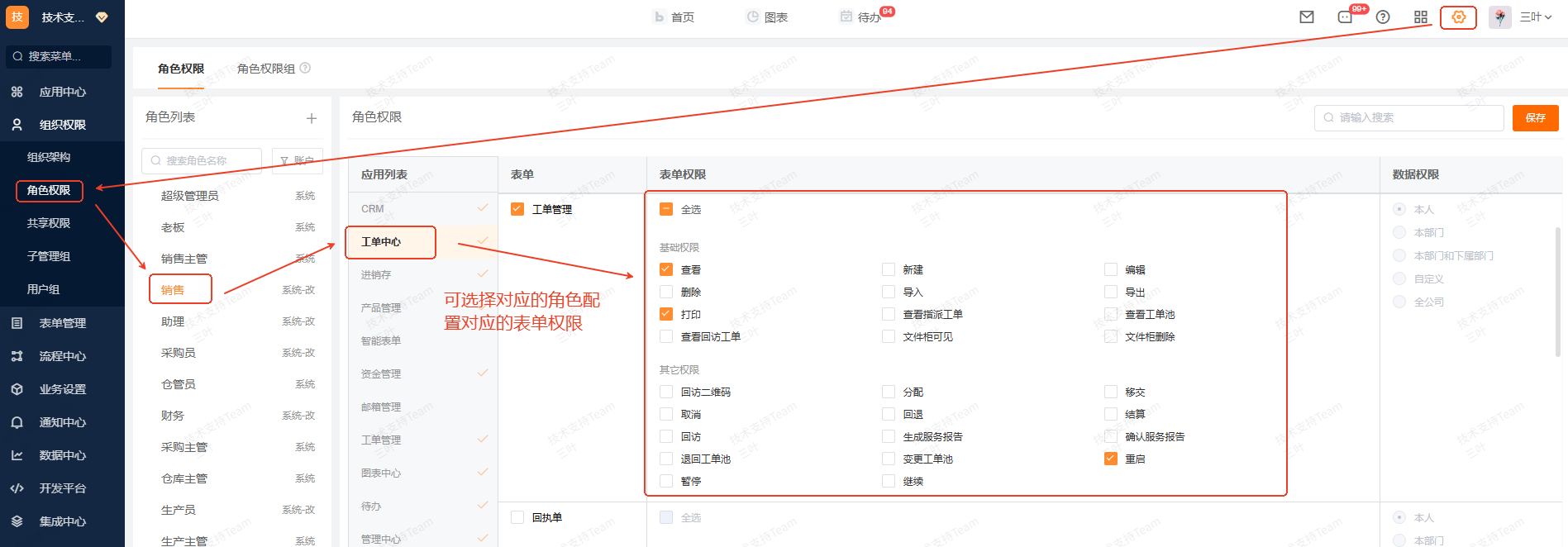
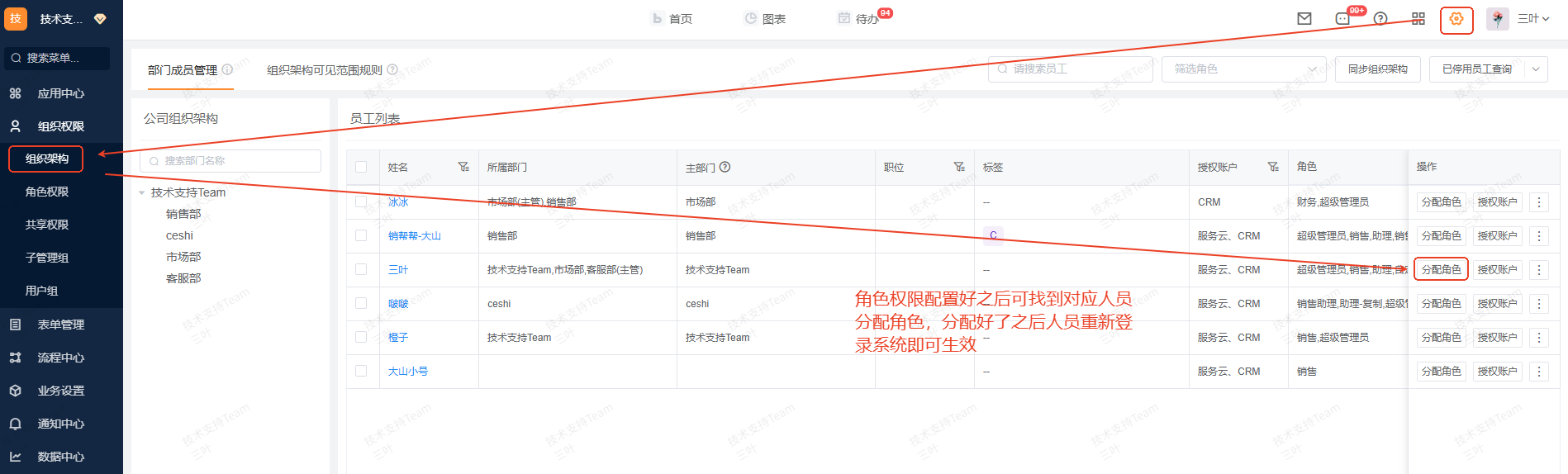
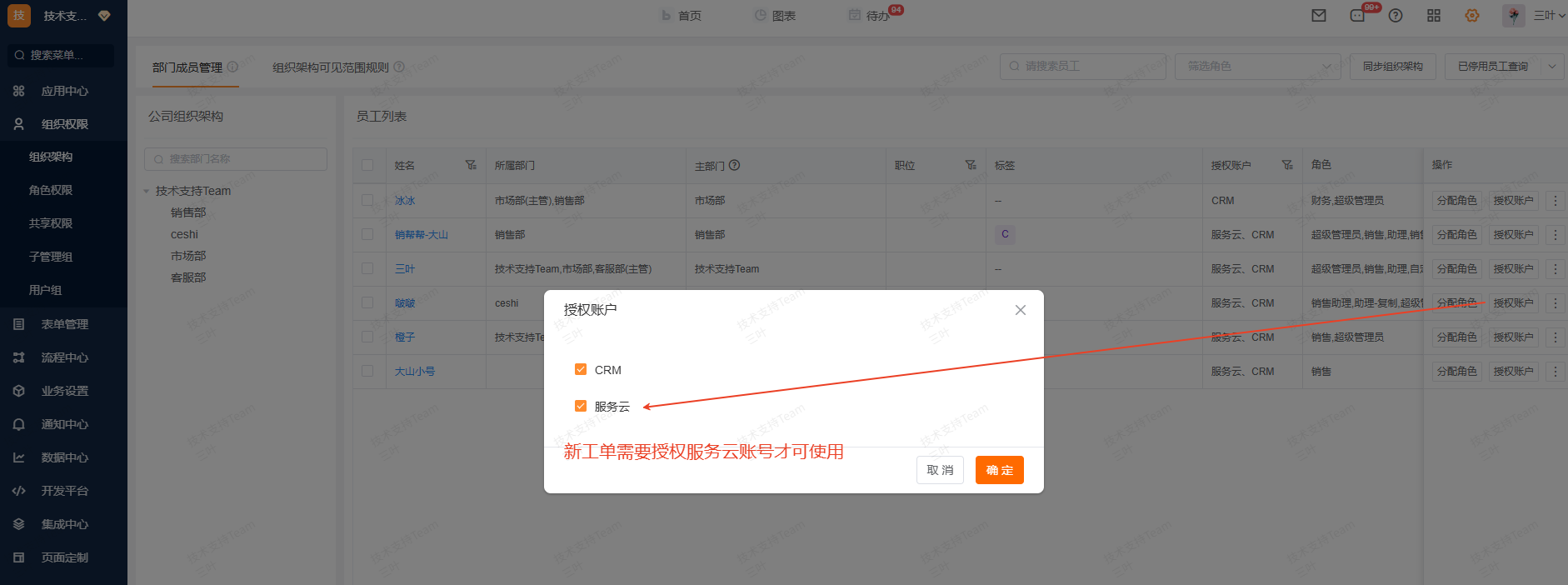
(2)模板设置
操作入口:管理中心→业务设置→工单中心→工单设置→可以进行工单目录的创建、工单模版的新建、编辑;
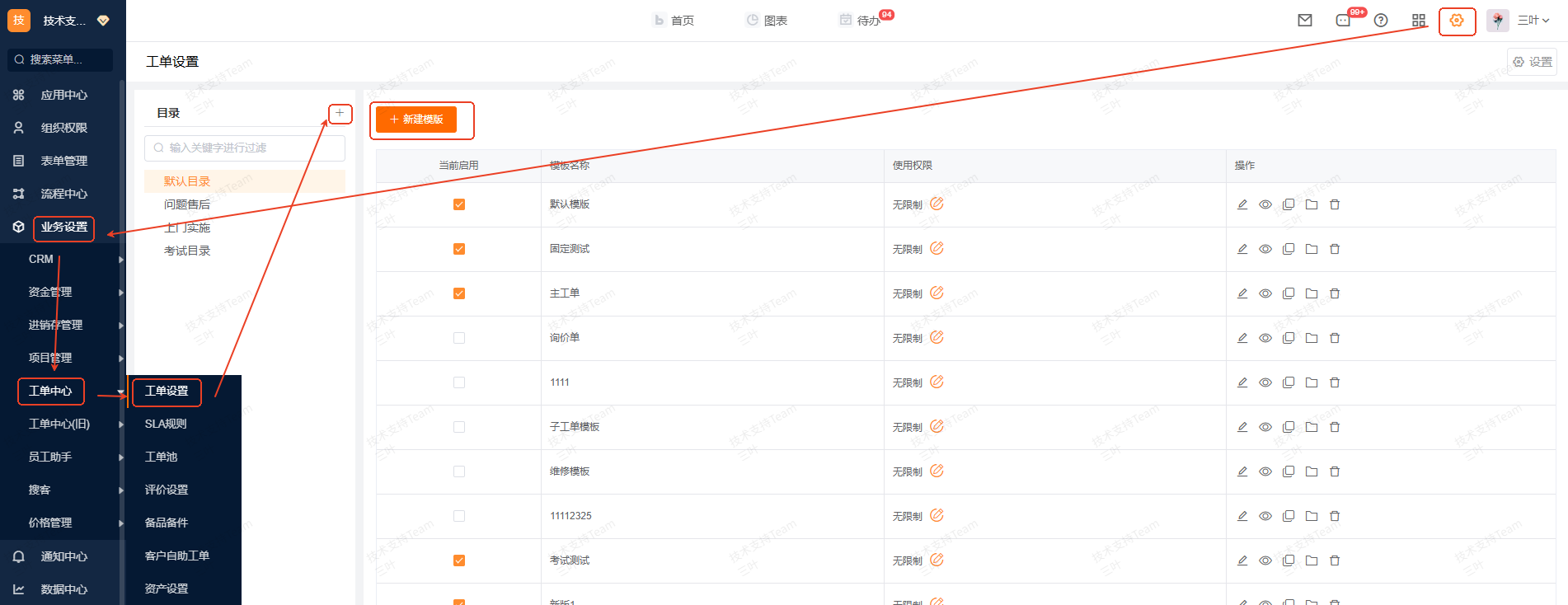
新建、编辑模版后,可以对工单进行表单属性配置、字段设置动作。
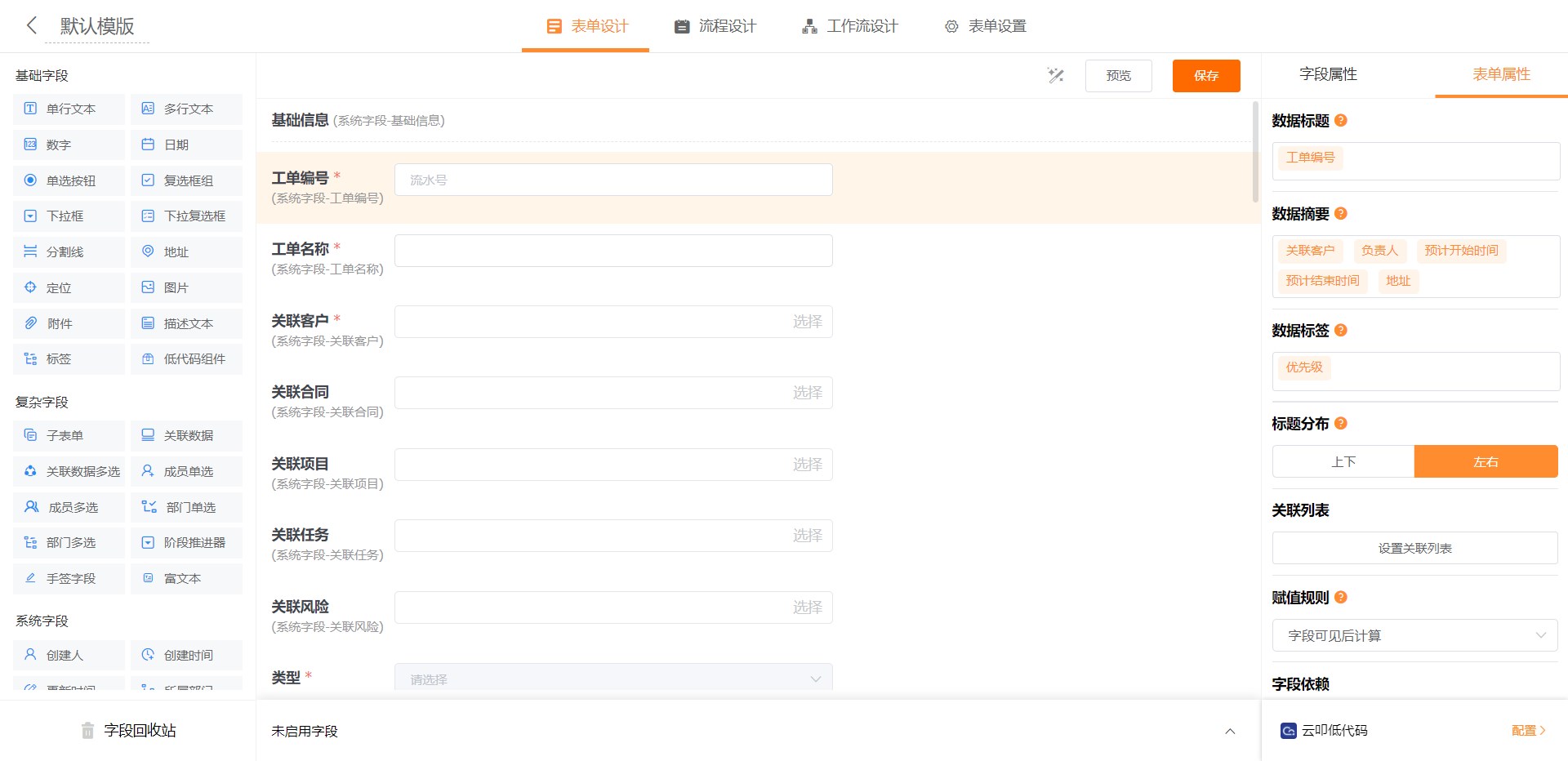
工单模板排序
点击设置进行排序,前台会根据排序值进行展示
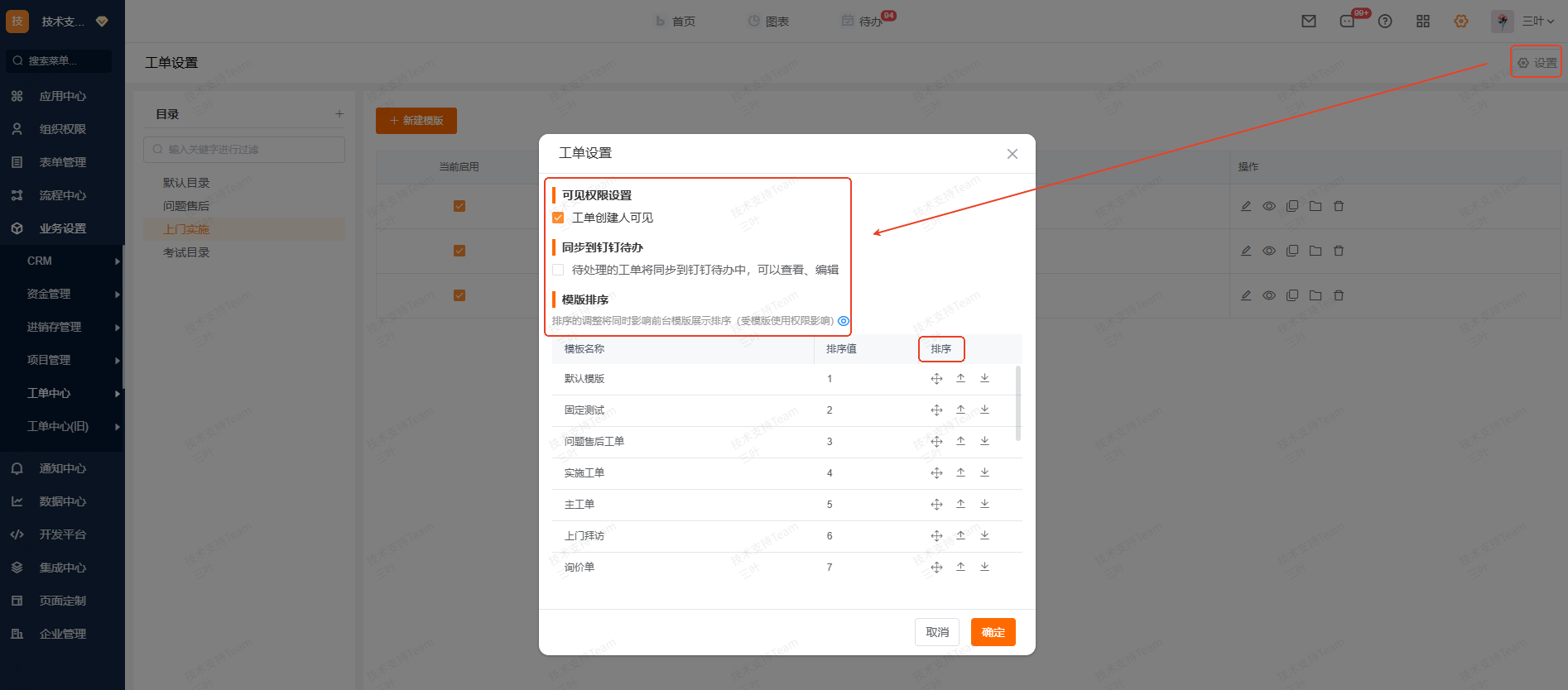
(3)流程设置
操作入口:管理中心→业务设置→工单中心→工单设置→编辑工单模板→在流程设计里进行设置;
默认为(新建工单-指派节点-工单节点-结束流程),启用的流程无法进行编辑动作,需要暂停流程后进行编辑
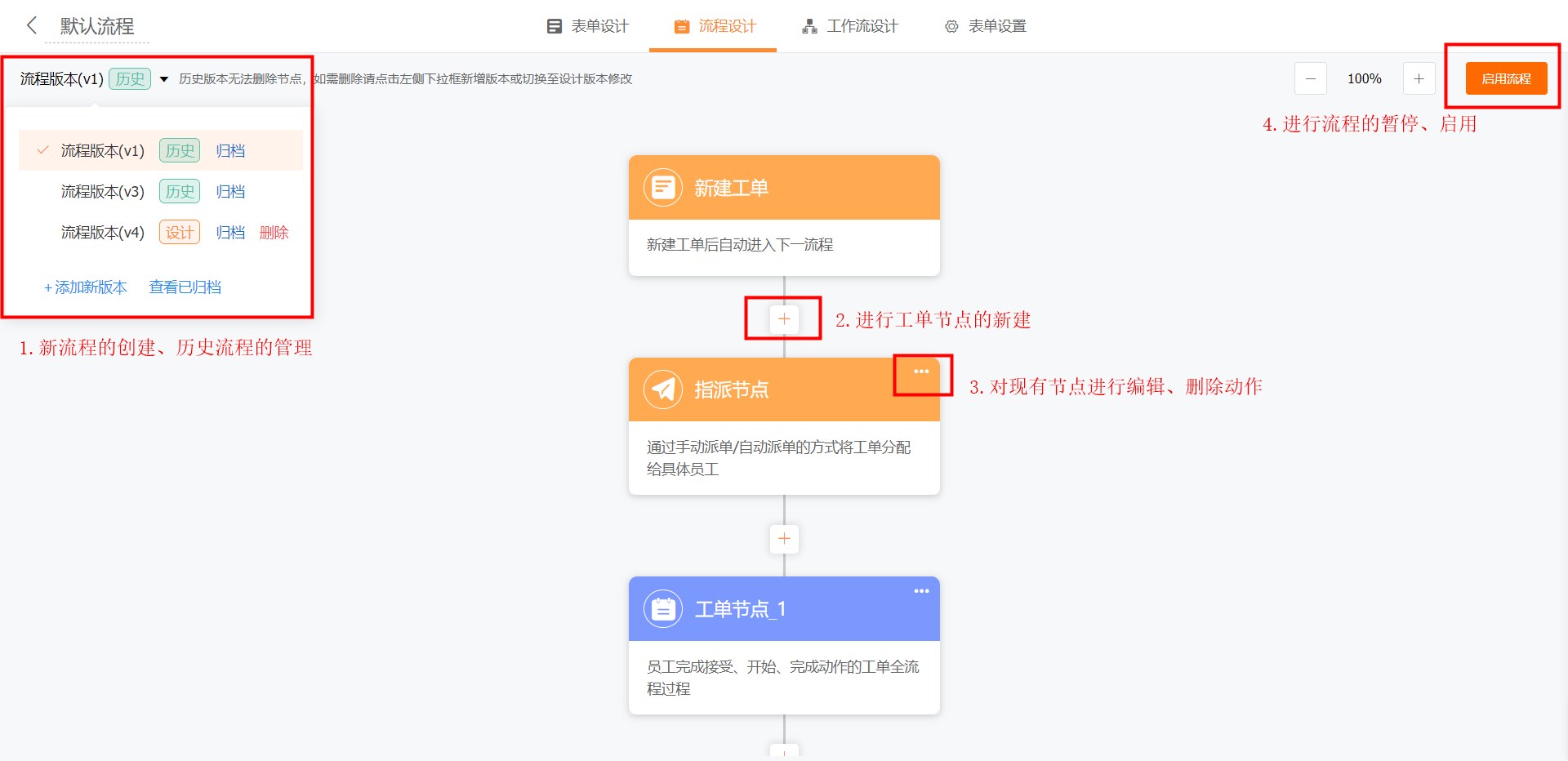
1)指派节点
企业在工单创建之后,需要对工单寻找对应的负责人,使其对工单负责,进行执行并完成对应的工单
常见的指派方式有三种,分别是自动分配、手动分配、员工自主抢单
自动分配:企业可能需要根据工单要求的技术类型、工单地址等属性,按照固定的规则进行分配到对应的员工,比如杭州市的工单会自动分配到杭州市的负责人身上,温州市的工单会自动分配到温州市的负责人身上。
手动分配:很多企业在工单的分配时,不仅仅是根据工单的属性,还有很多不属于固定规则,需要人为判断的因素存在。因此工单在创建之后,存发在一个专属的派单员岗位,或者由部门主管对所有工单进行指派工作。
自主抢单:很多企业在工单执行过程中,由于工程师的时间安排、执行情况是不固定的,无法根据固定的规则进行自动分配,企业也不存在派单员的岗位,因此在工单创建后的第一时间,需要工程师进行自主抢单后进行工单的执行。
操作人:具备指派操作权限、数据可见权限(负责团队、工单池、指派工单)
节点属性
节点名称:对应工单节点的名称,在工单执行过程中会显示对应的名称
按钮名称:对应节点执行时的,需要操作的按钮名称,可以进行自定义设置
关联状态:处于当前节点时,关联的工单状态。如处于指派节点时,状态为待分配;如需要增加/修改当前的状态名称,可以在表单设计处对“工单状态”字段进行修改
自动分配: 未开启自动分配:进入此节点的工单,需要在“指派工单”列表页进行手动派单动作,进行手动派单需要具备 管理中心-角色权限-工单管理“查看指派工单”、“分配”权限
开启自动分配:进入此节点的工单,会根据自动分配规则的优先级从低至高根据顺序进行匹配,若匹配到对应规则,则自动分配至对应负责人,进入下一节点;如无规则匹配,则需要进行手动分配
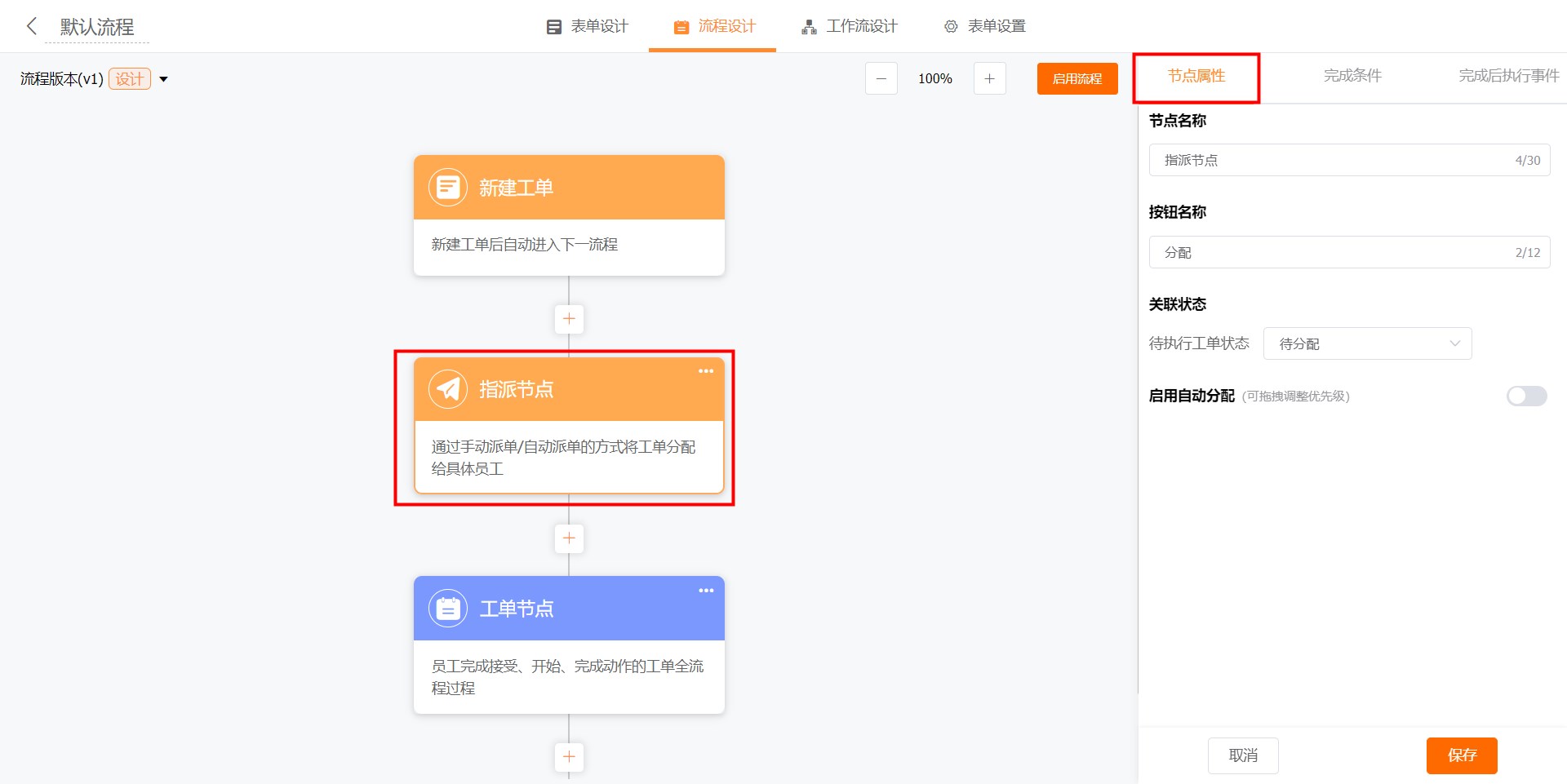
新建派单规则:
规则名称:对应的派单规则名称
触发条件:满足触发条件后,会进行分配规则的执行动作,可以根据工单的字段进行设置触发条件设置
分配规则:
指派到单人:自动变更负责人为此人
指派到多人:由于负责人为单人,当设置指派到多人时,会根据对应的条件,从多人中过滤为一人进行分配
按顺序平均分配:将数据按员工队列依次分配,例如:员工队列有:A、B、C三人,第一批数据有5条,第1条给A,第2条给B依次轮回,当第二批数据来时则从C开始分配;若分配员工已离职,将不再对已离职员工进行分配。
距离越近优先分配:判断工单地址距成员定位距离,自动分配给距离最近的人员(相同则随机分配)
未完成数量少优先分配:计算所有成员当前未完成工单数量最少的工单数量,数量最少的优先分配(相同则随机分配)
当日新增工单数少优先分配:计算所有当日新增工单(包含分配、抢单),负责人数量少的优先分配(相同则随机分配)
指派到工单池:将匹配到的工单所属工单池变更为此工单池,后续进行抢单/二次分配操作
修改前负责人为协同人:由于进入指派节点会自动清空负责人,此时若有可能需要前负责人在后续流程中仍能追踪这条工单的实时进展,勾选后会自动将指派节点前的负责人变更为协同人。
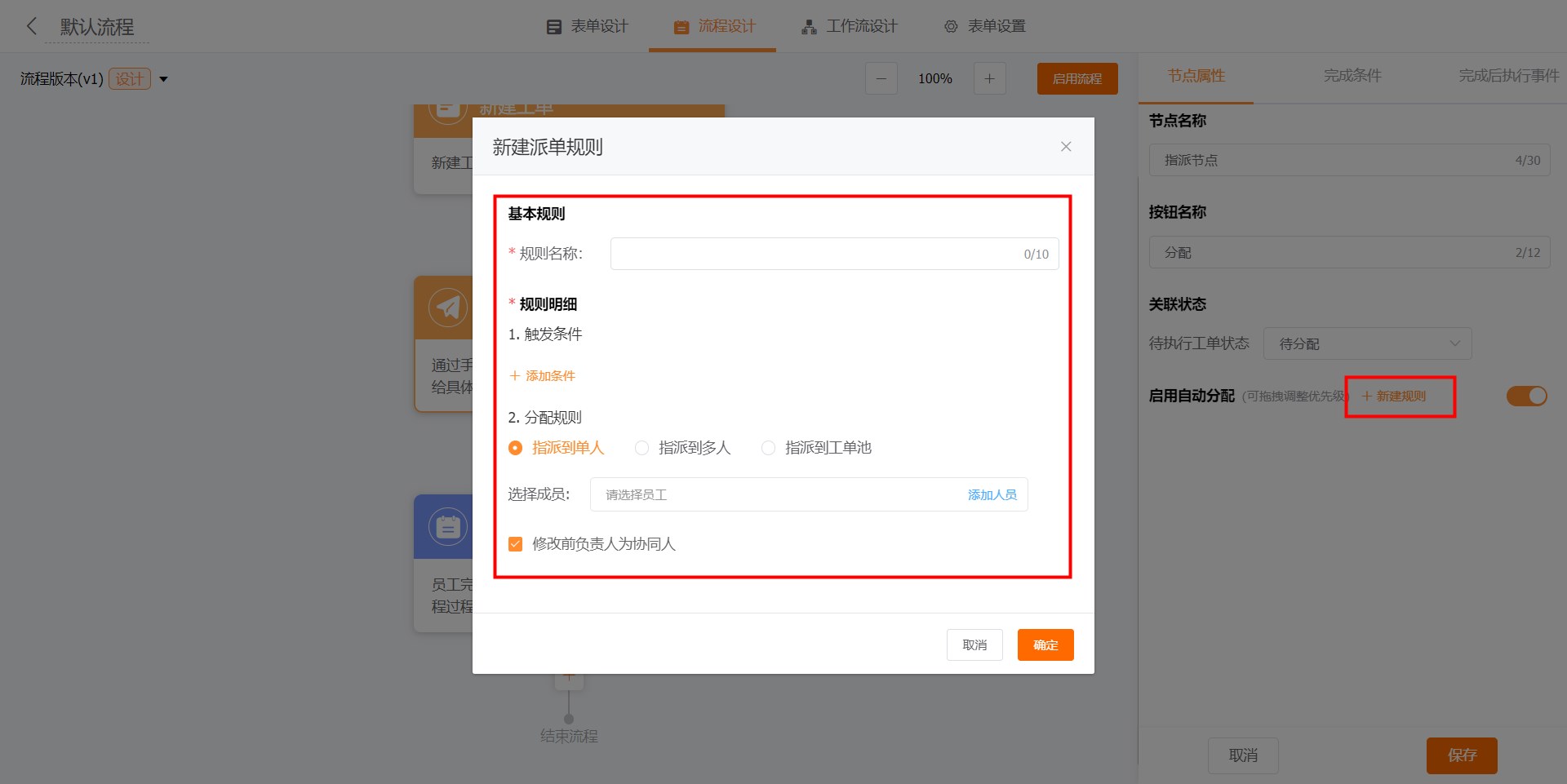
完成条件: 点击操作按钮时,自动进行完成条件的校验,若完成条件未达成,则无法进行对应的操作,并根据预先设置的提示内容进行提示。 自动分配、抢单不会进行完成条件的校验,仅手动分配会进行。
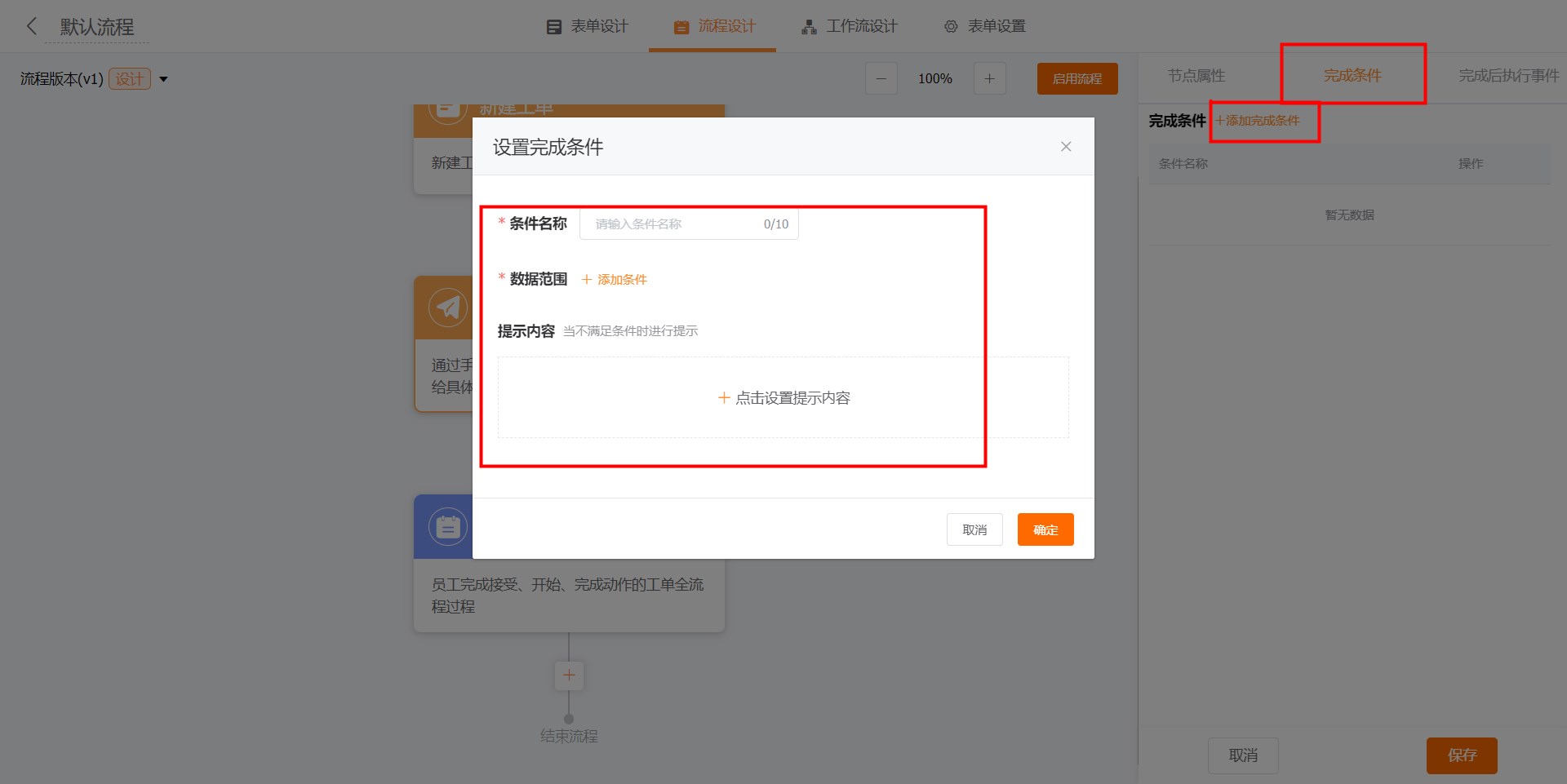
完成后执行事件: 点击操作并完成校验后,会进行节点的流转,企业可能需要在节点的流转之后进行自定义消息通知、数据的自动创建等动作,因此需要在节点流转后进行自定义工作流的执行 自动分配、抢单不会进行完成后执行事件的执行,仅手动分配会进行。
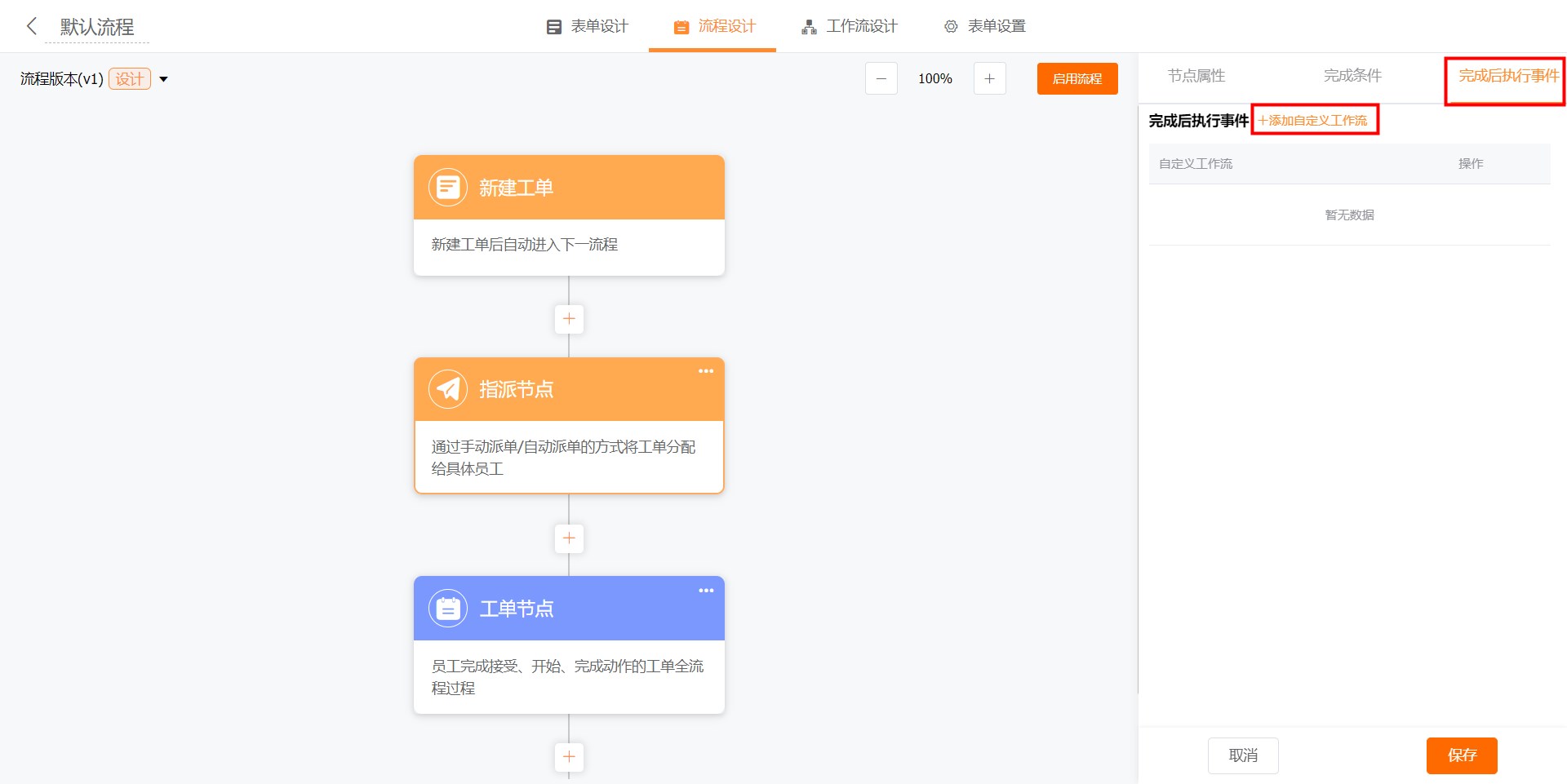
2)工单节点
在工单创建、指派到具体的负责人之后,负责人就需要对工单进行执行动作,从而对工单的职责进行履行。在执行过程中,完整的执行操作流程包含了接受、签到、开始、签退、填写回执单、完成 的动作。企业可以自身的流程对不同的动作进行开关动作。
系统中将工单节点区分为三个环节,分别是接受、开始、完成,其中接受、开始环节可以自由开启/关闭
节点属性
节点名称:对应工单节点的名称,在工单执行过程中会显示对应的名称
负责人:设置负责人后,在进入此节点时,会自动将负责人变更为此处设置的负责人
添加前负责人为协同人:在负责人变更时,会将原负责人变更为协同人
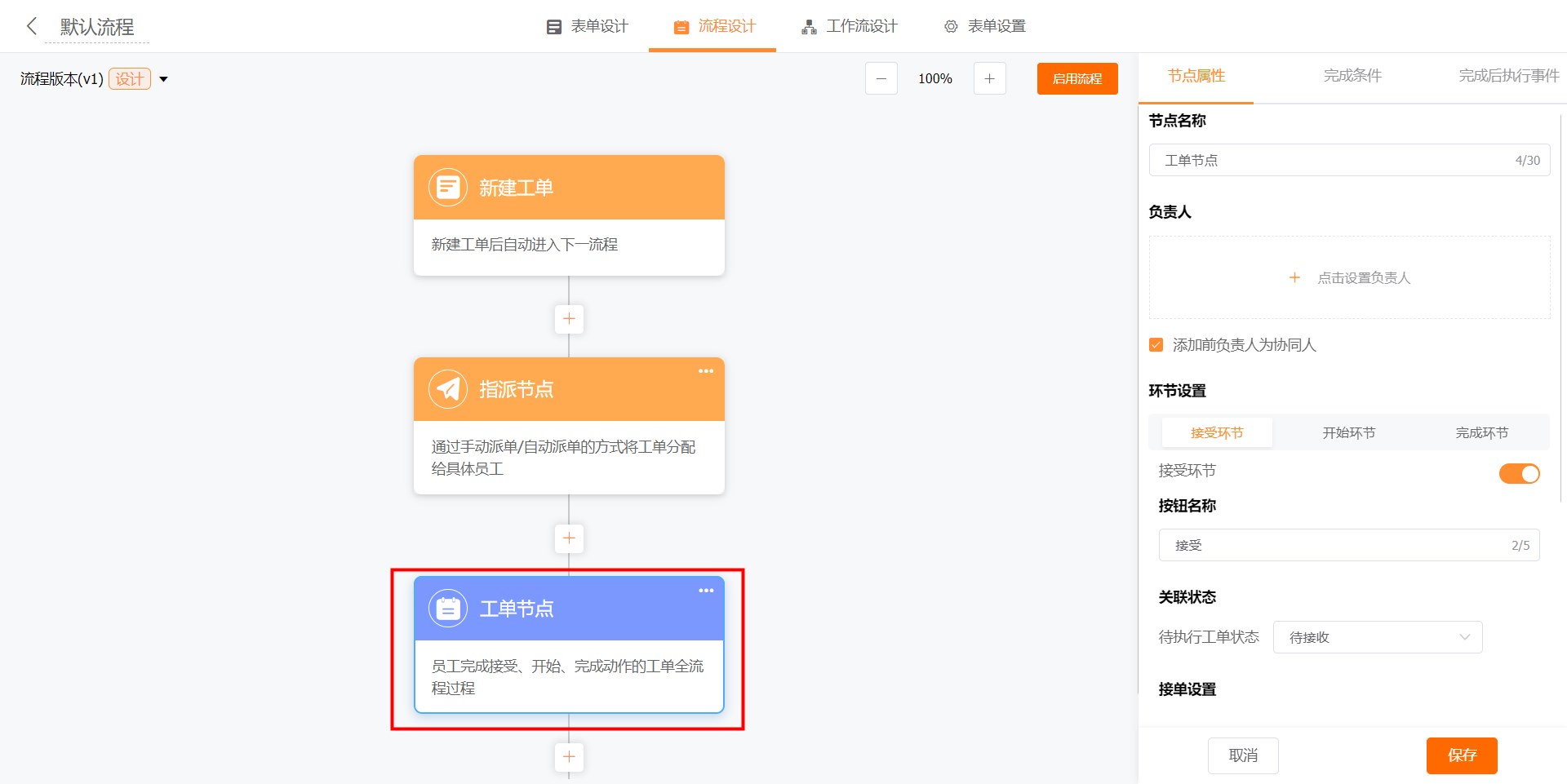
接受环节
接受环节常用于工单分配后,由工程来确认是否接受/拒绝,并填写相关信息的环节。工单接受后,自动进入下一环节
操作人:仅负责人可以接受工单。
开关:可以对接受环节进行节点的开启/关闭,开启后在此节点需要进行“接受”的动作
按钮名称:对应节点执行时的,需要操作的按钮名称,可以进行自定义设置
关联状态:处于当前节点时,关联的工单状态。如处于指派节点时,状态为待分配;如需要增加/修改当前的状态名称,可以在表单设计处对“工单状态”字段进行修改
接单设置:
允许拒绝接受工单:开启后,允许负责人拒绝工单,拒绝后,若上一节点为指派节点,则会返回上一节点,需要重新进行指派动作;若上一节点不是指派节点,则会停滞在此节点,直到工单被移交至新负责人
需填写拒绝原因:开启后,在拒绝时必须填写拒绝原因,拒绝原因为工单中的下拉框字段,可以在表单设计处编辑对应的内容
执行事件:
选择字段编辑、编辑关联数据后会在工单进行接受时,进行必填字段校验,若校验不通过则跳出编辑页面,进行预先设置字段的填写
无事件:不进行字段校验
字段编辑:可以选择本表单内的字段并进行设置是否必填
编辑关联数据:可以选择关联数据字段,并对对应表单的字段进行设置是否必填
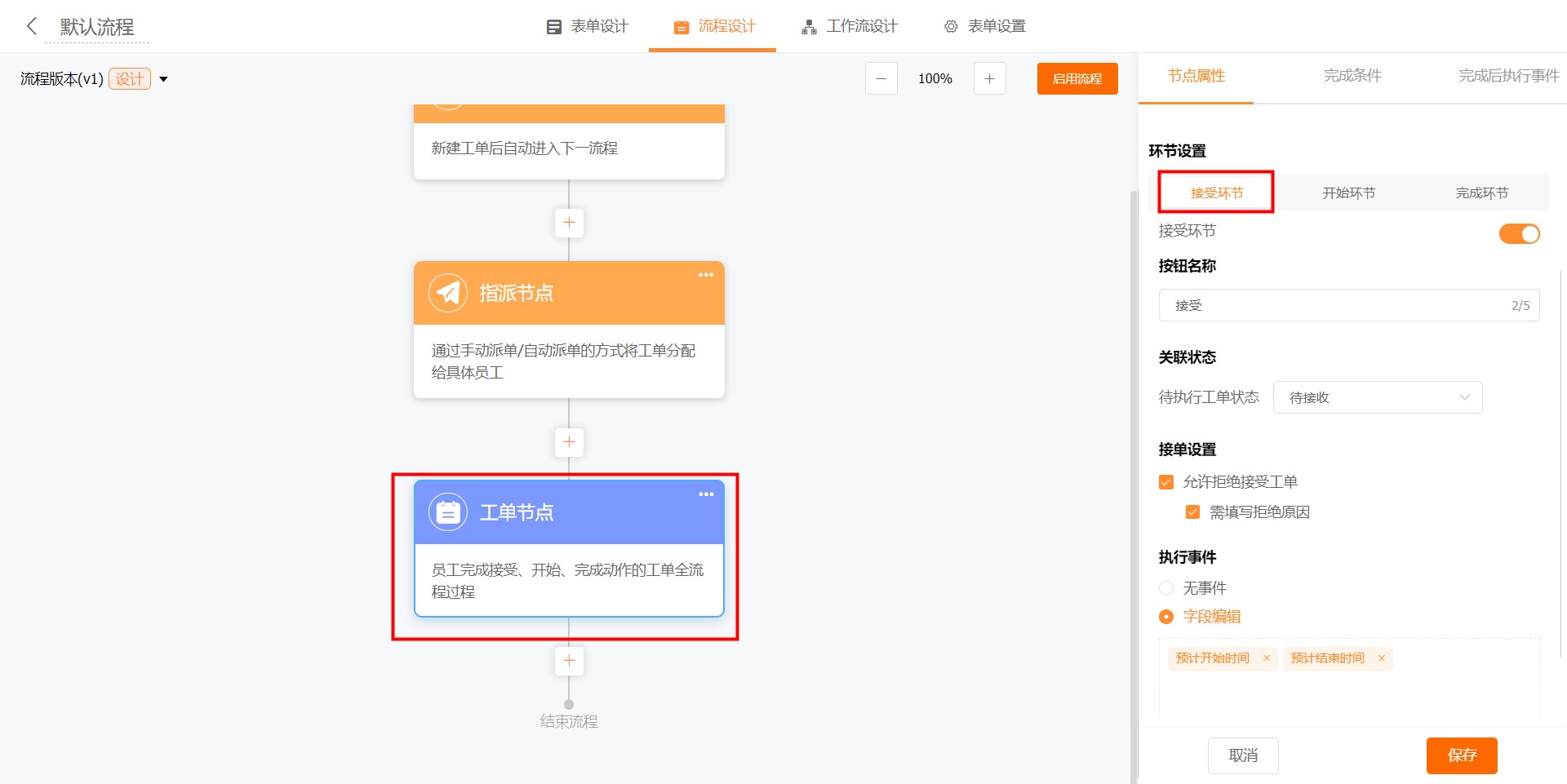
开始环节
开始环节常用于工单接受后,等待工程师正式开始时,主动开始的时机。
操作人:仅负责人可以签到、开始工单。
开关:可以对开始环节进行节点的开启/关闭,开启后在此节点需要进行“开始”的动作
按钮名称:对应节点执行时的,需要操作的按钮名称,可以进行自定义设置
关联状态:处于当前节点时,关联的工单状态。如处于指派节点时,状态为待分配;如需要增加/修改当前的状态名称,可以在表单设计处对“工单状态”字段进行修改
外勤设置:
开启签到:开启后,同时出现签到、开始 操作按钮。负责人可以进行签到动作,web端无法进行,必须在移动端进行签到操作
未签到不允许开始工单:开启后,在工单“签到”后,才出现“开始”按钮。
签到后立即开始工单:开启后,在工单“签到”后,自动开始工单,进入完成环节
执行事件:选择字段编辑、编辑关联数据后会在工单进行接受时,进行必填字段校验,若校验不通过则跳出编辑页面,进行预先设置字段的填写
无事件:不进行字段校验
字段编辑:可以选择本表单内的字段并进行设置是否必填
编辑关联数据:可以选择关联数据字段,并对对应表单的字段进行设置是否必填
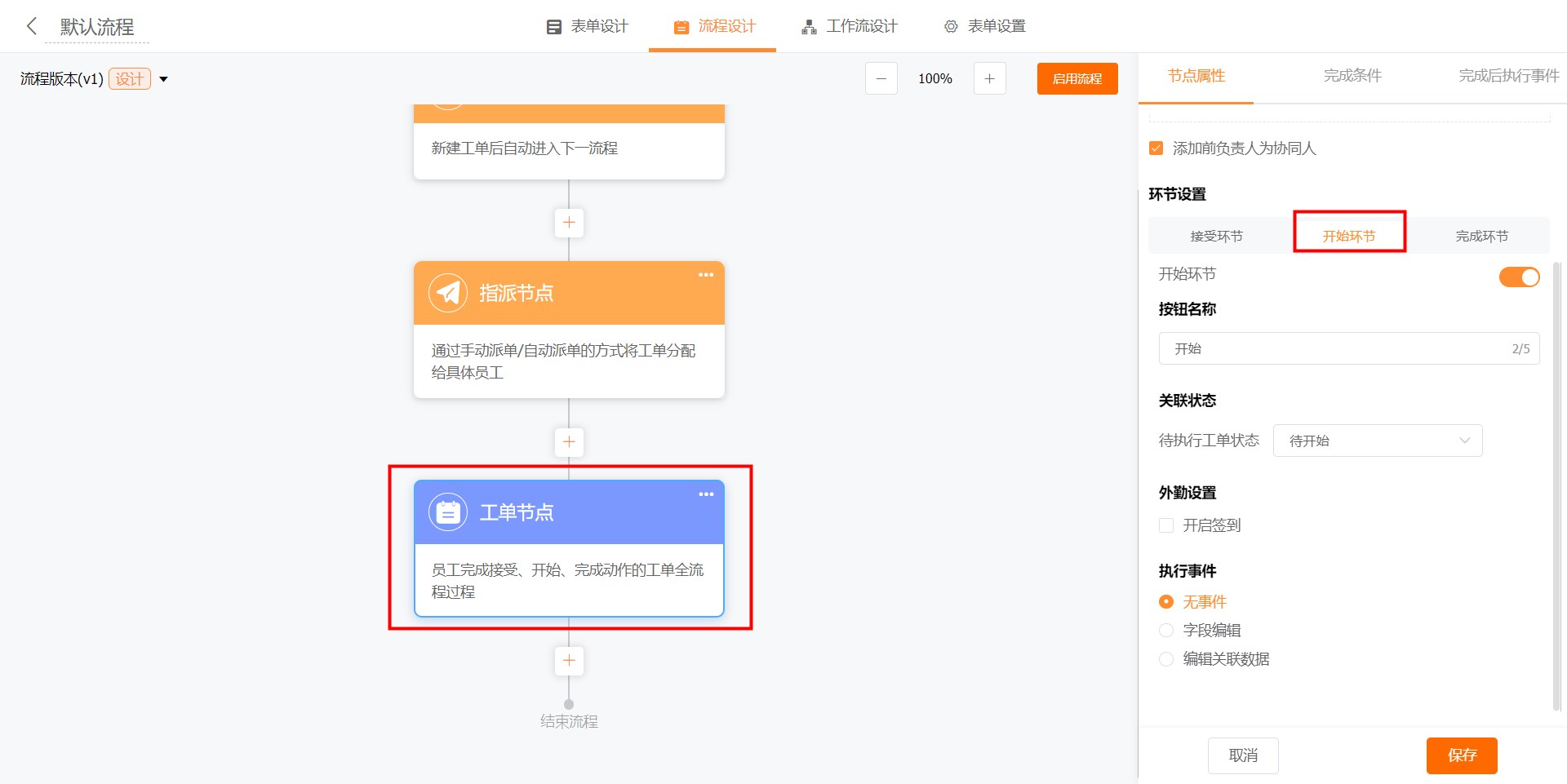
完成环节
完成环节常用于工单开始后,等待工程师完成工作后,结束此节点的时机。
操作人:仅负责人可以签退、新建回执单、完成。
开关:完成环节无法关闭
按钮名称:对应节点执行时的,需要操作的按钮名称,可以进行自定义设置
关联状态:处于当前节点时,关联的工单状态。如处于指派节点时,状态为待分配;如需要增加/修改当前的状态名称,可以在表单设计处对“工单状态”字段进行修改
外勤设置:
开启签退:开启后,出现签退按钮。负责人可以进行签退动作,web端无法进行,必须在移动端进行签到操作
必须签退才允许完成工单:开启后,在工单“签退”后,才允许完成工单。
需填写回执:开启后,需要填写回执单后才允许完成工单
关联回执模版:可以选中启用中的回执单模版,在新建回执单时,自动选用对应模版字段
填写回执后自动完成工单:开启后,在填写回执单后自动完成工单
工单完成后允许编辑回执:开启后,在工单完成后可以编辑回执单
回退
允许回退至开始环节:开启后,在完成工单节点后,进入下一节点,在下一节点完成前,允许进行工单节点的回退,回退会自动会退至工单节点的开始环节,若开始环节未开启,则回退至完成环节
执行事件:选择字段编辑、编辑关联数据后会在工单进行接受时,进行必填字段校验,若校验不通过则跳出编辑页面,进行预先设置字段的填写
无事件:不进行字段校验
字段编辑:可以选择本表单内的字段并进行设置是否必填 编辑
关联数据:可以选择关联数据字段,并对对应表单的字段进行设置是否必填
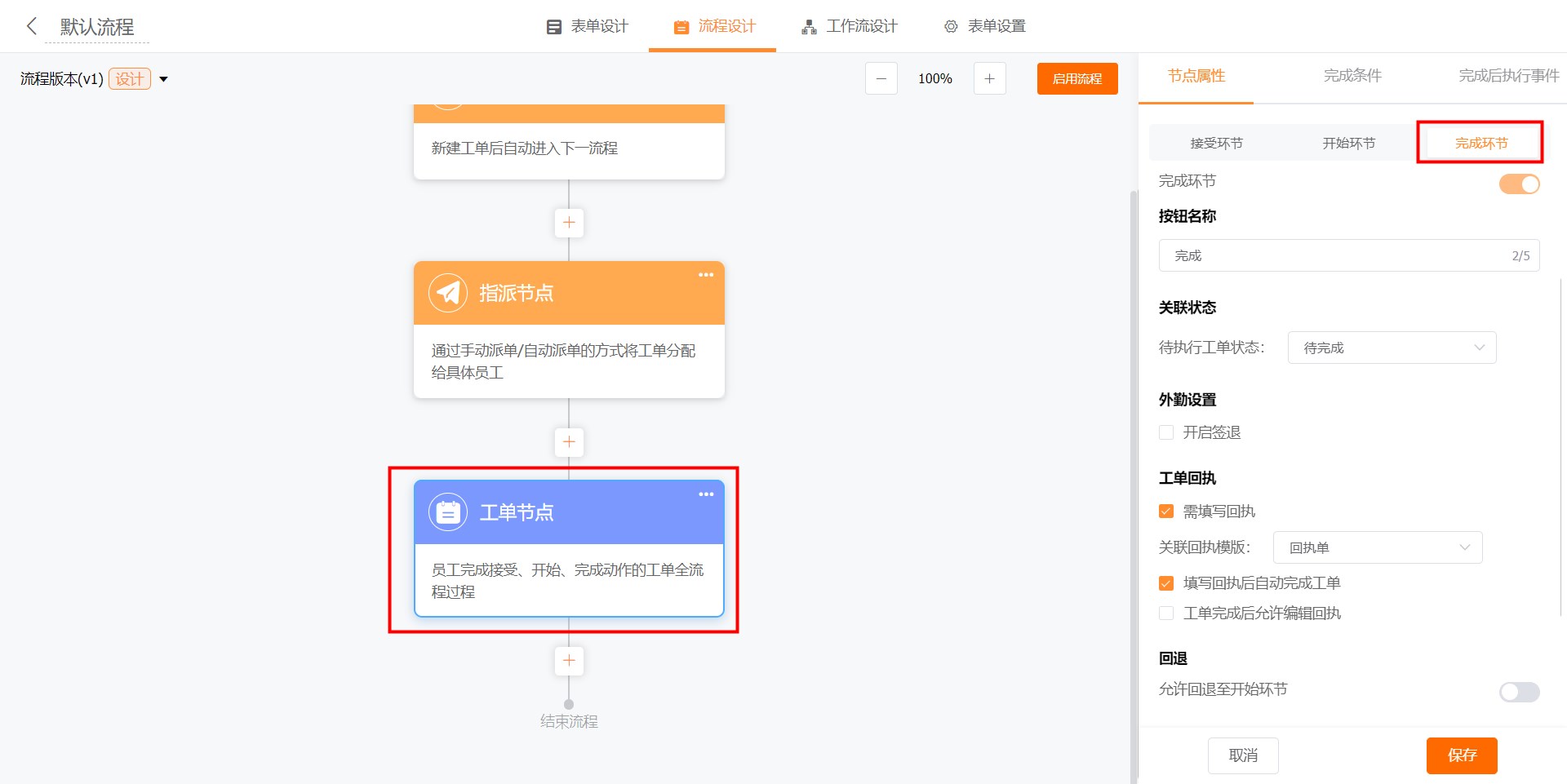
3)结算节点
企业在实际派工场景中,每个工单的完成往往伴对应的收费的产生,而这部分费用的回款往往是需要财务人员进行确认的。 我们将确认回款的节点定义为结算节点。
操作人:具有结算操作权限、数据可见权限的人员。
节点属性
节点名称:对应工单节点的名称,在工单执行过程中会显示对应的名称
按钮名称:对应节点执行时的,需要操作的按钮名称,可以进行自定义设置
关联状态:处于当前节点时,关联的工单状态。如处于指派节点时,状态为待分配;如需要增加/修改当前的状态名称,可以在表单设计处对“工单状态”字段进行修改
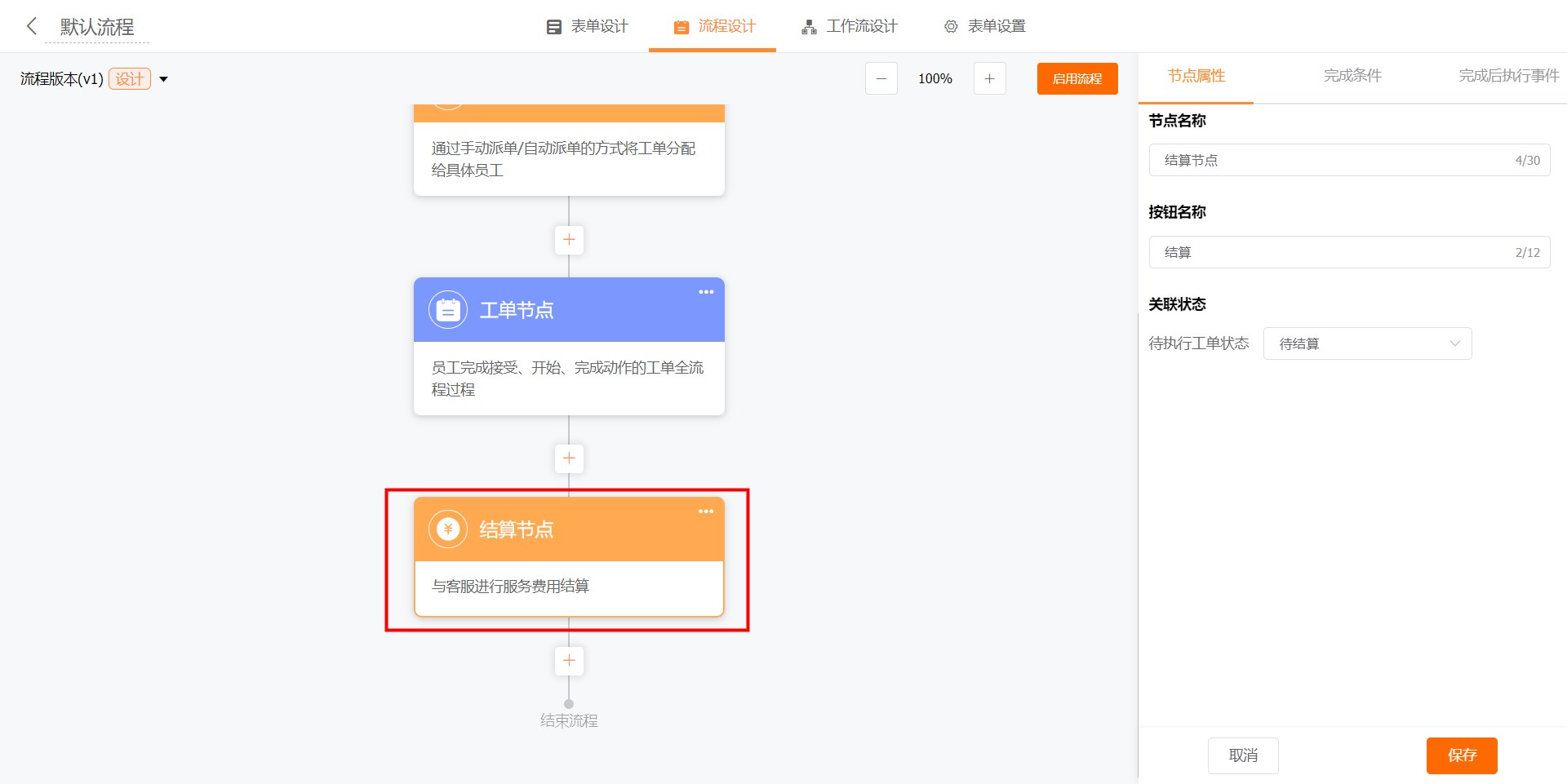
4)回访节点
企业在实际派工场景中,每个工单的完成后,为了统计/提升客户满意度,需要对客户进行定期回访工作。
操作人:具有回访操作权限、数据可见权限的人员。
节点属性
节点名称:对应工单节点的名称,在工单执行过程中会显示对应的名称
按钮名称:对应节点执行时的,需要操作的按钮名称,可以进行自定义设置
关联状态:处于当前节点时,关联的工单状态。如处于指派节点时,状态为待分配;如需要增加/修改当前的状态名称,可以在表单设计处对“工单状态”字段进行修改
客户回访: 进入此节点X分钟自动发送评价短信:开启后,会在进入此节点时自动发送评价短信给客户,员工确认后进入下一节点;也可以员工进行手动回访填写。 填写后自动通过流程:若客户通过外链填写了对应评价,则流程自动流转至下一节点
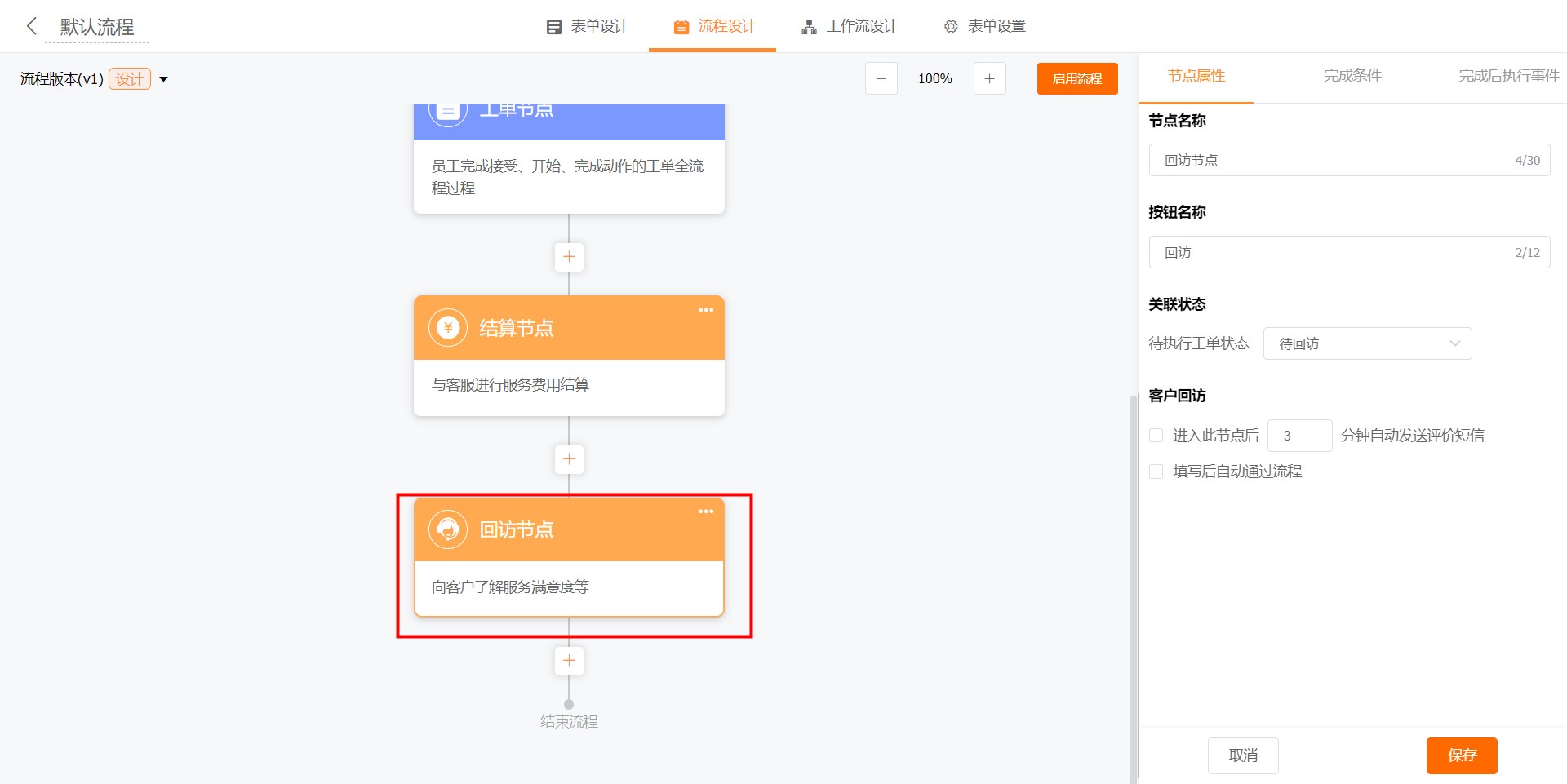
5)自由节点
企业在工单的流转中,在一些任务的执行过程中,协同经手人往往是不固定的、且会涉及到多人的情况,在这种复杂情况下,一个任务的往往经过多人确认、协助最终才会完成。
系统中将此类节点称为自由节点,自由节点可以经过多人,直到最后一个人确认完成为止。
节点属性
节点名称:对应工单节点的名称,在工单执行过程中会显示对应的名称
按钮名称:对应节点执行时的,需要操作的按钮名称,可以进行自定义设置
关联状态:处于当前节点时,关联的工单状态。如处于指派节点时,状态为待分配;如需要增加/修改当前的状态名称,可以在表单设计处对“工单状态”字段进行修改
负责人:设置负责人后,在进入此节点时,会自动将负责人变更为此处设置的负责人
添加前负责人为协同人:在负责人变更时,会将原负责人变更为协同人
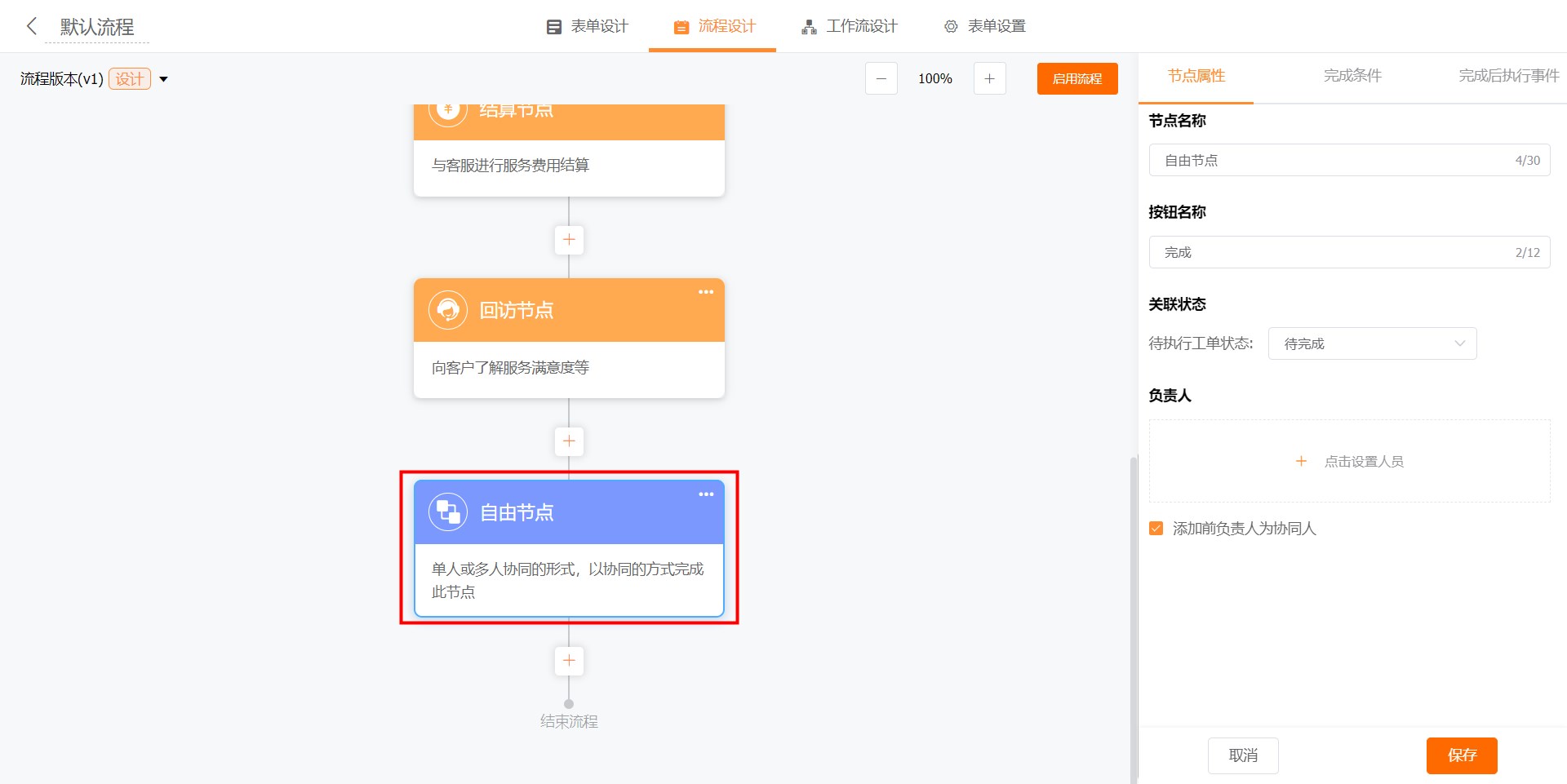
6)分支节点
分支节点指的是设置不同的条件进入不同的分支,执行不同的动作
如果在获取数据节点后添加条件分支,会有添加普通分支和添加查找结果分支两种选择。
节点属性
分支节点创建时,可以选择左侧和不移动。它们分别代表的内容是:左侧代表将条件分支后面的节点统一放入条件分支中的左侧分支;不移动代表条件分支后面的节点不进入条件,仍然在流程的主干当中。
(1)使用自定义流转条件 当数据满足流转条件时,进入这条连接线下的节点;不添加流转条件时,所有数据都会进入这条连接线下的节点。 如果设置条件,符合条件的才会进入对应审批。
(2)使用else流转 当数据不满足同级的其他流转条件时,会进入else这条连接线下的节点。else流转简单理解为其他条件情况下执行这条分支
(3)优先级 如果数据满足多条条件分支,那么优先进入优先级高的分支。优先级1为最高级别,依次类推
(4)优先级调整 当我们存在多条分支的时候,我们需要调整分支优先级,我们可以将鼠标移动到分支上进行优先级调整
(5)添加条件 默认添加【条件分支】只有2条分支;如果需要跟多分支,可以点击【添加条件】添加多条分支
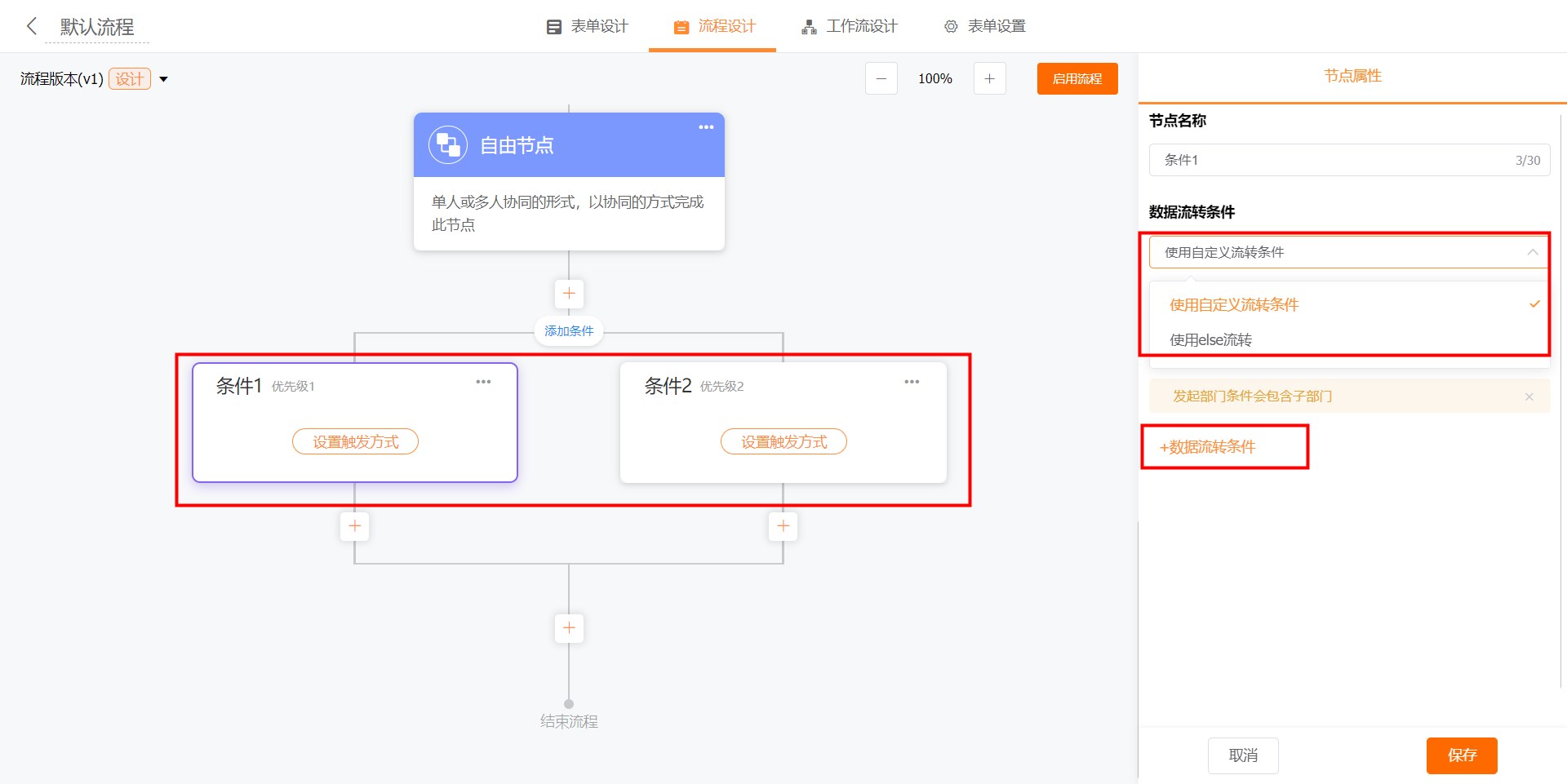
(4)工单池设置
企业在工单创建后的派单过程中,由于组织架构、业务性质的不同,可能采取员工自主抢单、或者由区域主管进行一定范围内的派单。因此需要一个工单池去框定抢单或者派单的模式,以及界定成员范围。
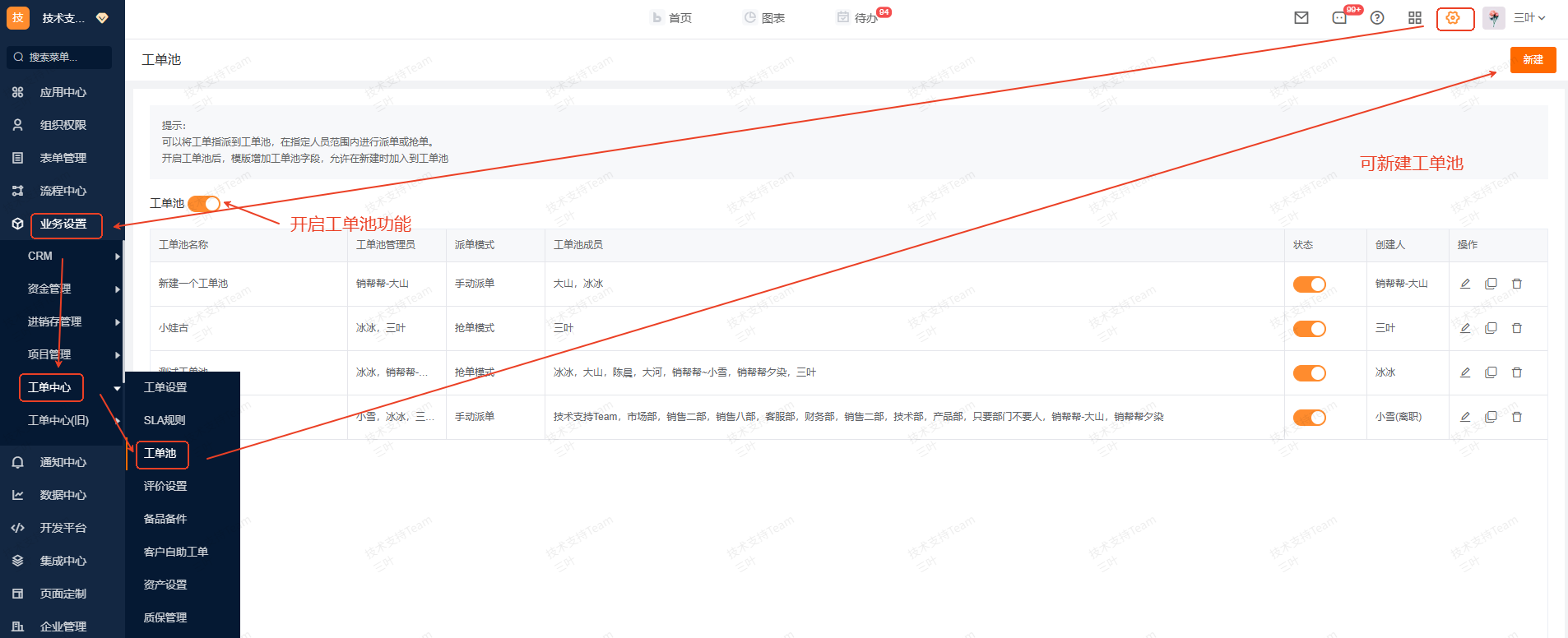
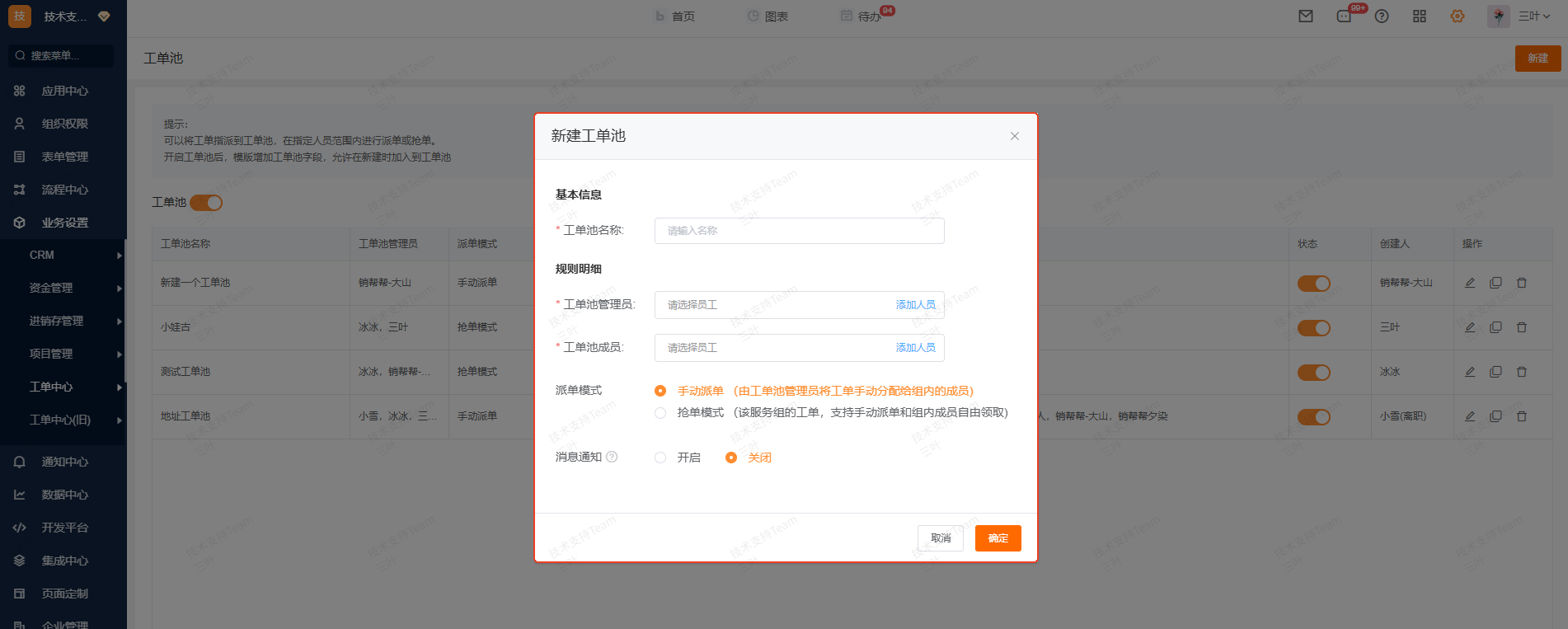
工单池
工单池仅显示处于此池子的指派节点的数据。
工单池名称:显示及区分工单池的名称
工单池管理员:工单池的管理员,在手动派单模式下进行派单动作;抢单模式下进行抢单、派单动作
工单池成员:工单池成员。
派单模式:
手动派单:仅管理员可见工单池及对应数据,工单池成员不可见。管理员可以将工单池的数据指派至工单池成员。
抢单模式:工单池成员、管理员都可以看到工单池。工单池成员可以进行抢单操作;工单池管理员可以进行指派、抢单操作。
(5)SLA规则设置
企业为了保证对客户服务的负责,员工在工单执行过程中,每一个环节的执行都会有非常严格的时限要求,确保能够第一时间解决问题,给予用户最优质的体验。
SLA规则可以根据不同的条件,对每一个环节进行时间监控,并进行超时预警、超时提醒等功能。
1)SLA规则
新建SLA规则
规则名称:SLA规则名称
规则描述:用以描述SLA规则
时间规则:可以选择自然时间,或者创建的工时规则;自然时间为24小时制
规则名称:
关联模版:用以选择工单模版
触发条件:可以根据关联模版,设置对应字段的条件作为触发条件
结束条件:可以根据关联模版,设置对应字段的条件作为结束条件
规定时长:可以分别以分钟、小时、天为单位进行设置
执行事件:可以添加自定义工作流,自定义工作流会在在满足SLA规则后,在未结束的状态下,按照设置的时间进行自动触发
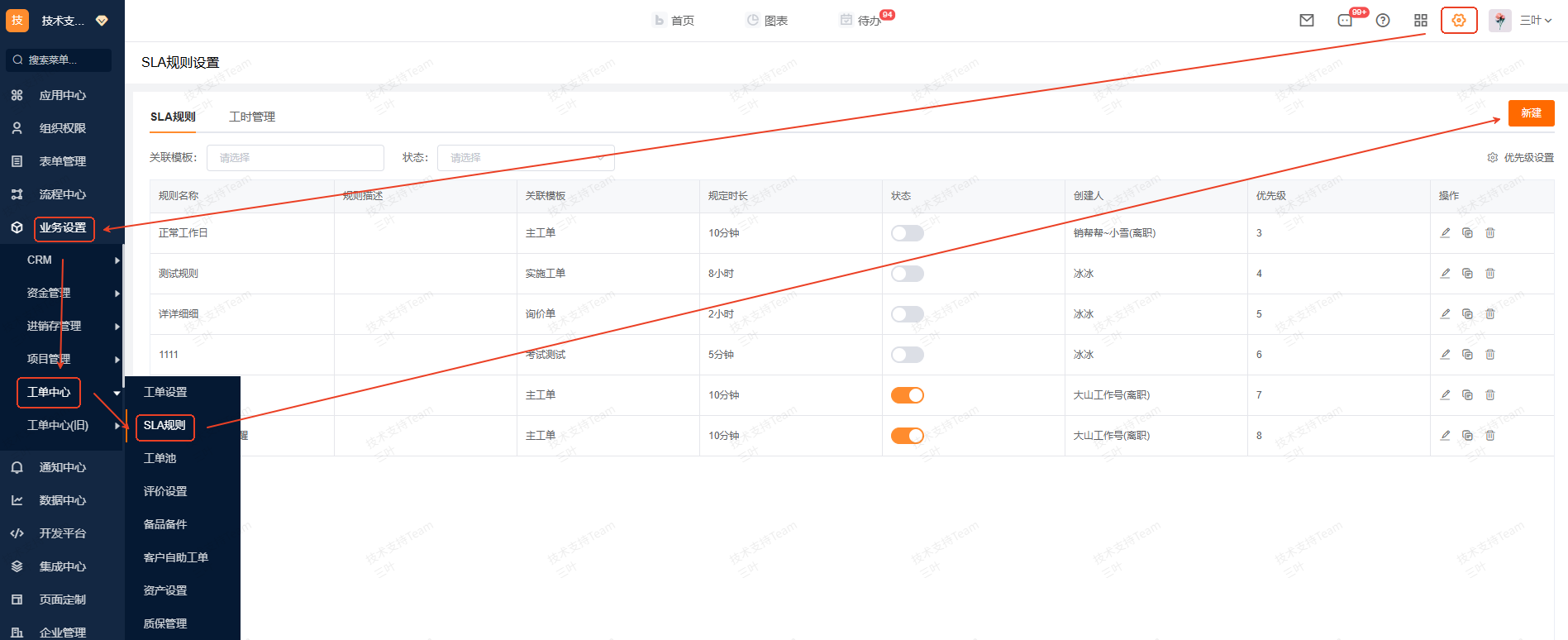
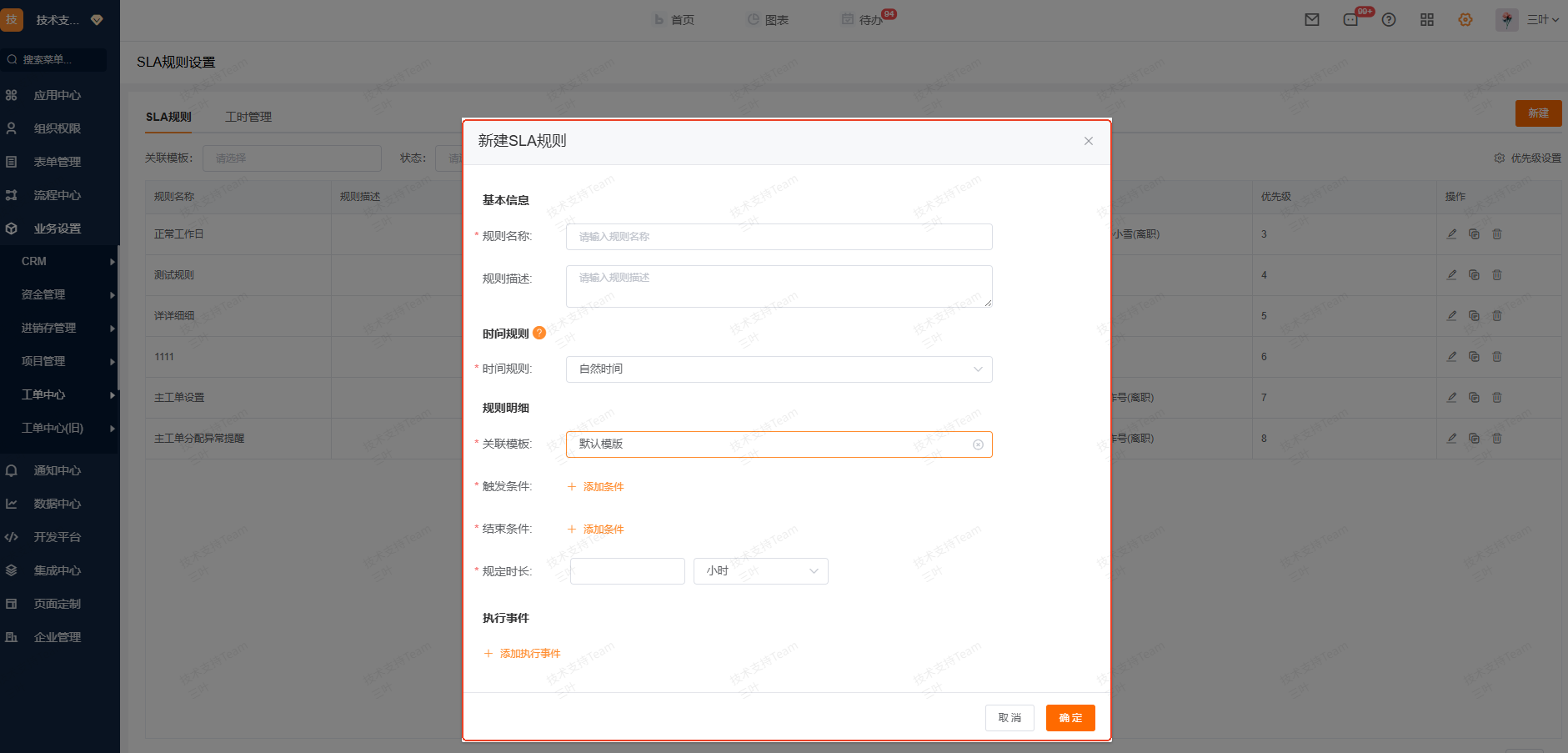
2)工时管理
在管控工单时,由于不同企业上下班时间的不同,比如上班时间是8:30-17:30,此时存在一条18:00提交的工单,但是员工在第二天9:00完成了这条工单,那么执行时长是上班时间的30分钟,还是自然时间的15小时?
因此我们提供了一套工时管理系统,可以根据不同的规则来定义执行时长
新建工时规则
规则名称:工时规则的名称
工作日设置:可以对周一至周日进行多选,未选择的日期不进行时间统计
班次信息:上下班时间,可以添加多个时间段。不在时间段的执行时长不进行统计。
特殊日期设置:特殊日期的规则会覆盖掉设置日期的工作日设置。
工作日:可添加多个时间段,在此工作日的班次进行时间统计。
休息日:可添加多个时间段,在此休息的班次不进行时间统计
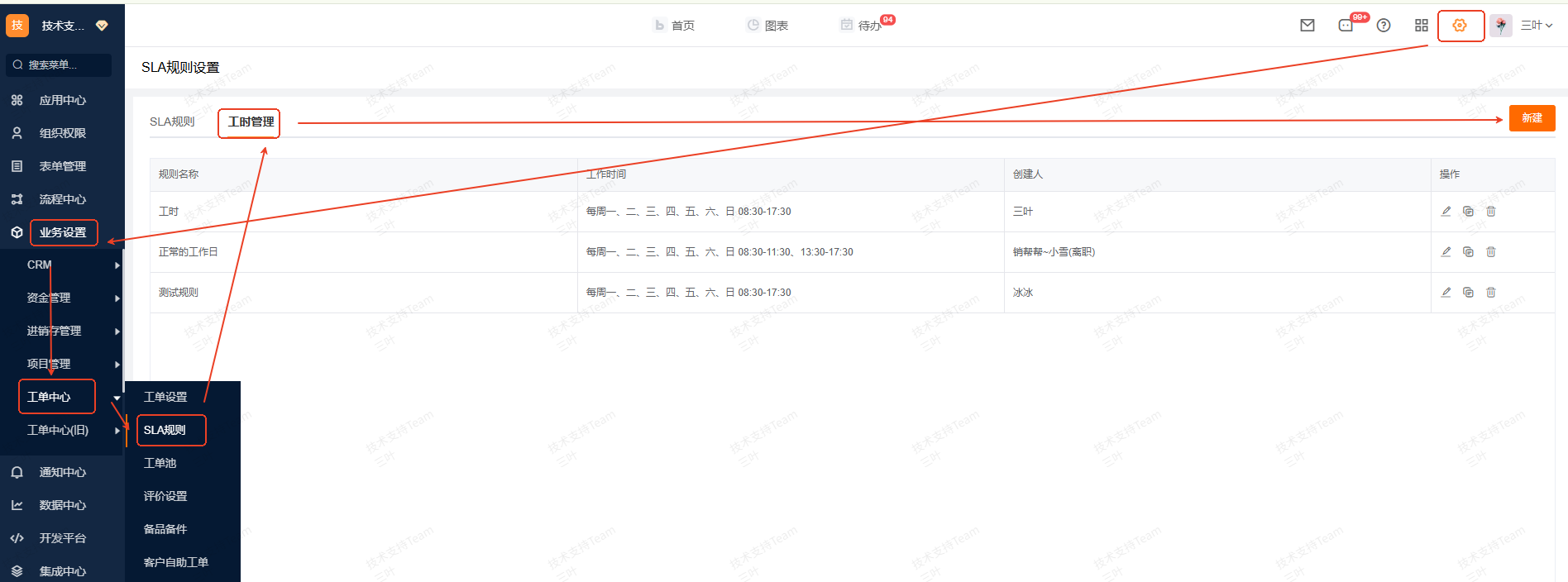
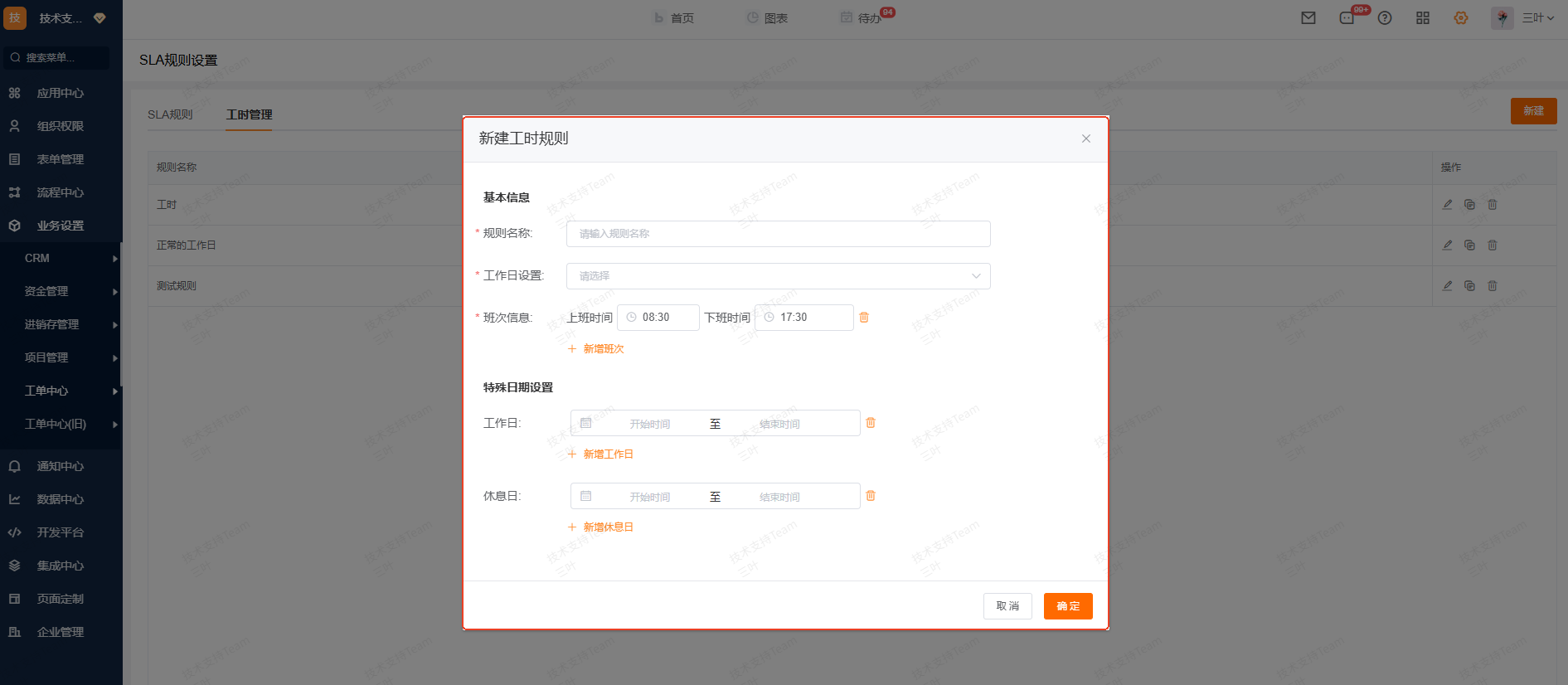
5.前端操作
(1)全部工单
由于不同企业的流程不同、企业可以在流程设置处根据自身的业务流程自定义配置对应的工单流程。此处则以全流程为例,描述了各个节点在工作台操作的步骤
1)指派节点
自动分配:节点进入指派节点后,会根据优先级匹配自动分配规则,匹配到第一条自动分配规则后,会进行自动分配动作,分配完成后执行完成后执行事件,节点进入下一节点
手动分配:节点进入指派节点后,若不满足自动分配规则,可以进行手动分配操作,分配时候会显示员工和工单位置的距离、员工当前未完成工单数、今日新增工单数。手动分配会执行完成条件校验,分配成功后执行完成后执行事件。
操作人:具有数据可见权限(负责团队、工单池、指派列表)、具有分配权限
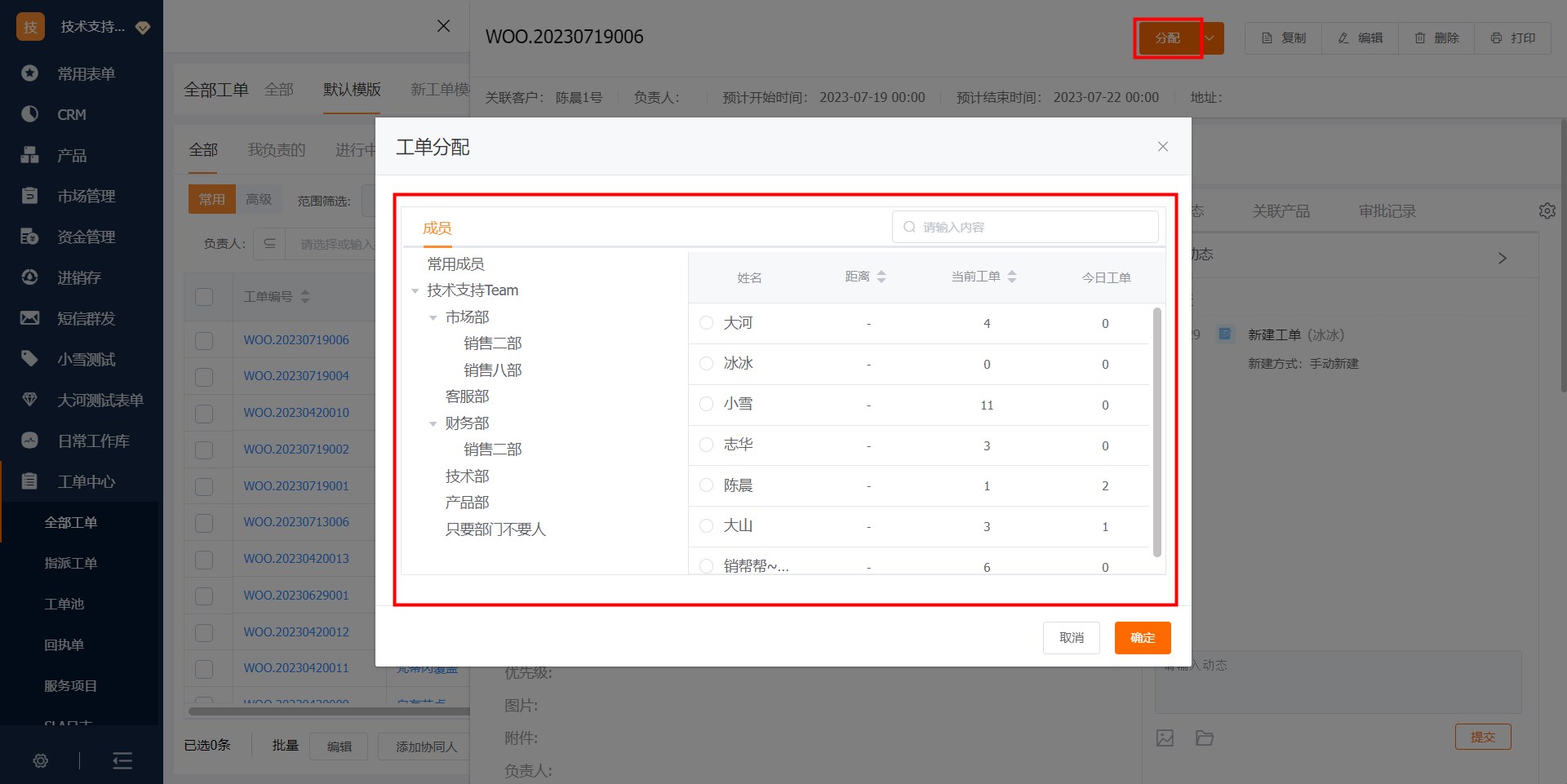
2)工单节点
操作人:工单负责人
接受工单:点击接受后,通过执行事件校验后进入下一环节
拒绝工单:点击后填写拒绝原因,拒绝原因可以在表单模版处配置;工单拒绝后,若上一节点为指派节点,则退回至指派节点进行人工重新指派。;若上一节点不是指派节点,则节点会停滞,直到负责人变更(移交、编辑)
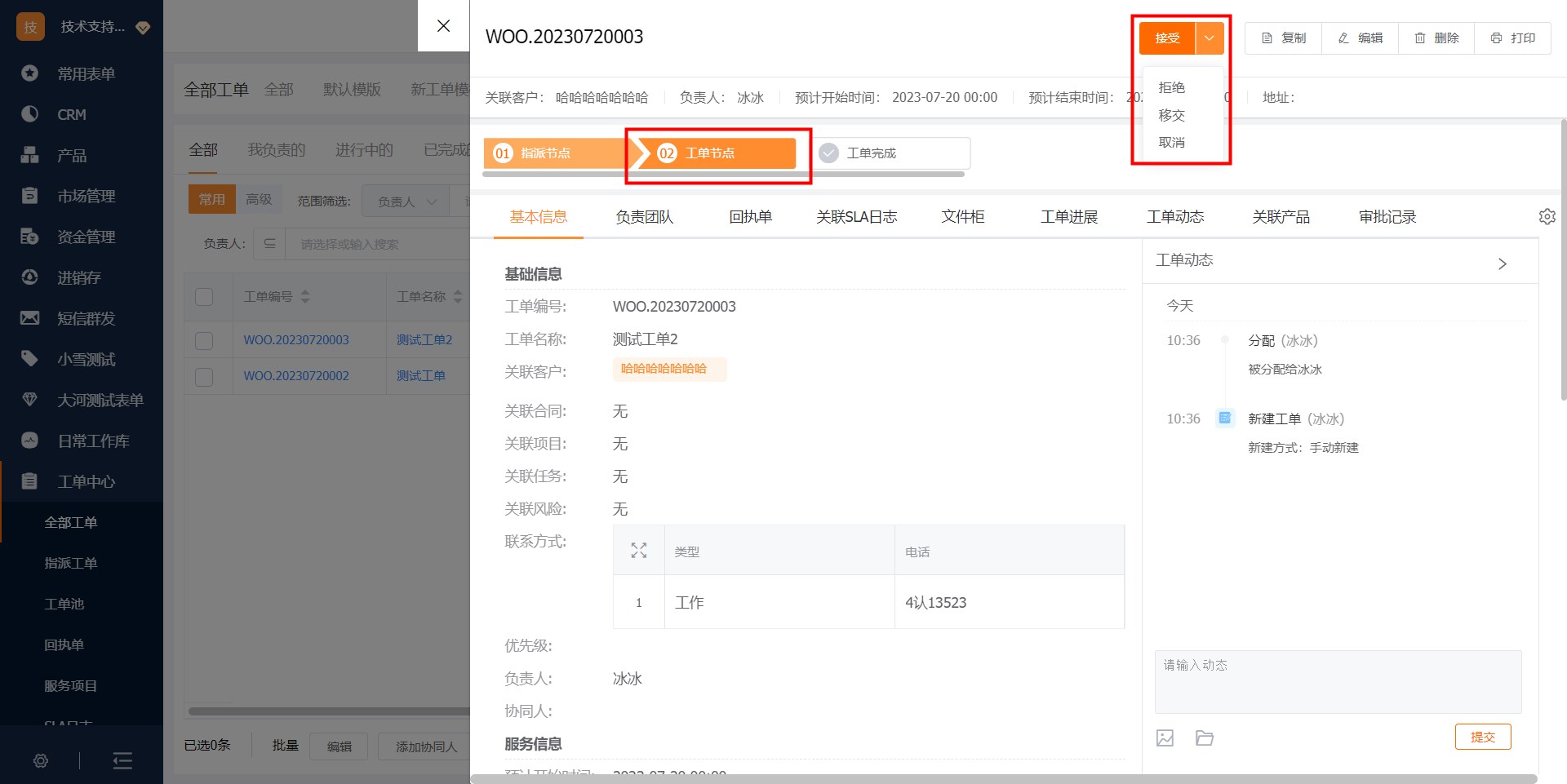
3)结算节点
操作人:具有工单数据权限(负责团队)、结算操作权限的人员
结算:结算时,进行完成条件校验,通过校验后执行完成后执行事件,工单进入下一节点,同时变更回执单的结算状态为“已结算”
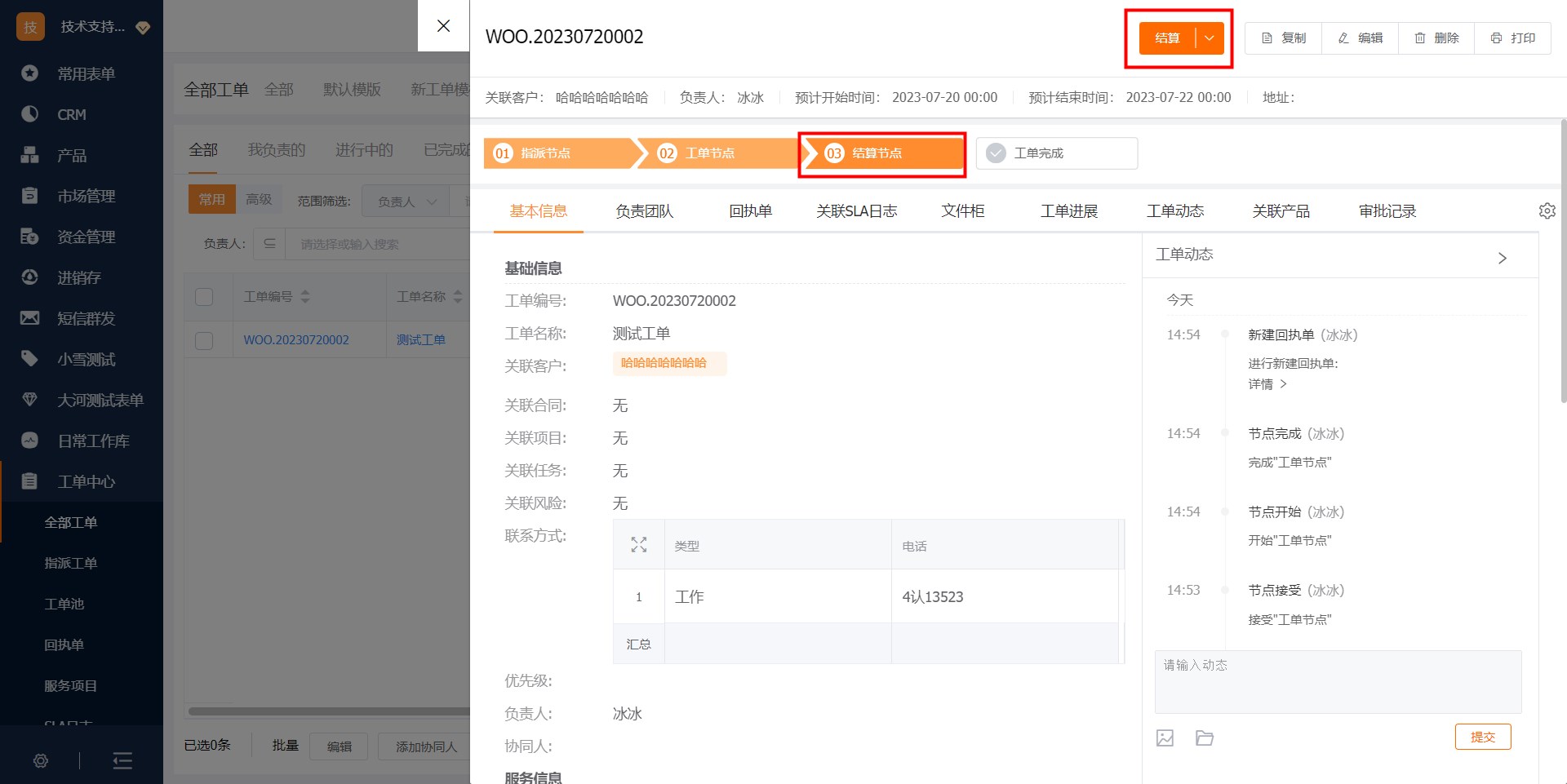
4)回访节点
操作人:具有工单数据权限(负责团队)、回访操作权限的人员
回访:回访时,进行完成条件校验,通过校验后执行完成后执行事件,工单进入下一节点
自动回访:若开启了自动发送评价短信,则进入此节点时,会自动发送评价短信至工单的联系人
自动流转:若勾选了填写后自动通过流程,则通过外链填写的工单会自动通过此节点
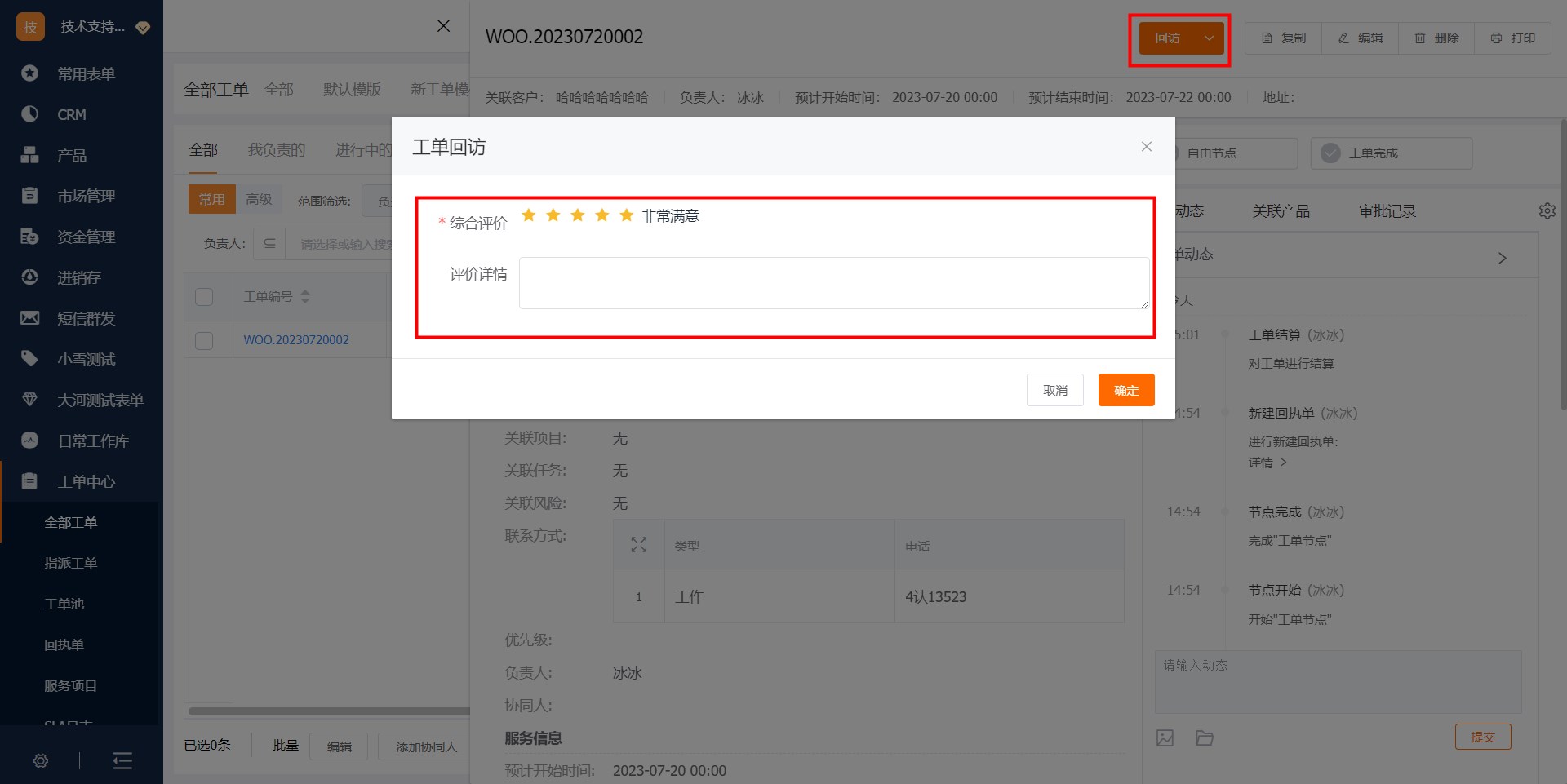
5)自由节点
操作人:工单负责人
指派:点击指派后,会自动变更负责人为此人,节点不流转
完成:点击完成后,会执行完成条件的校验,通过校验后执行完成后执行事件,同时进入下一节点
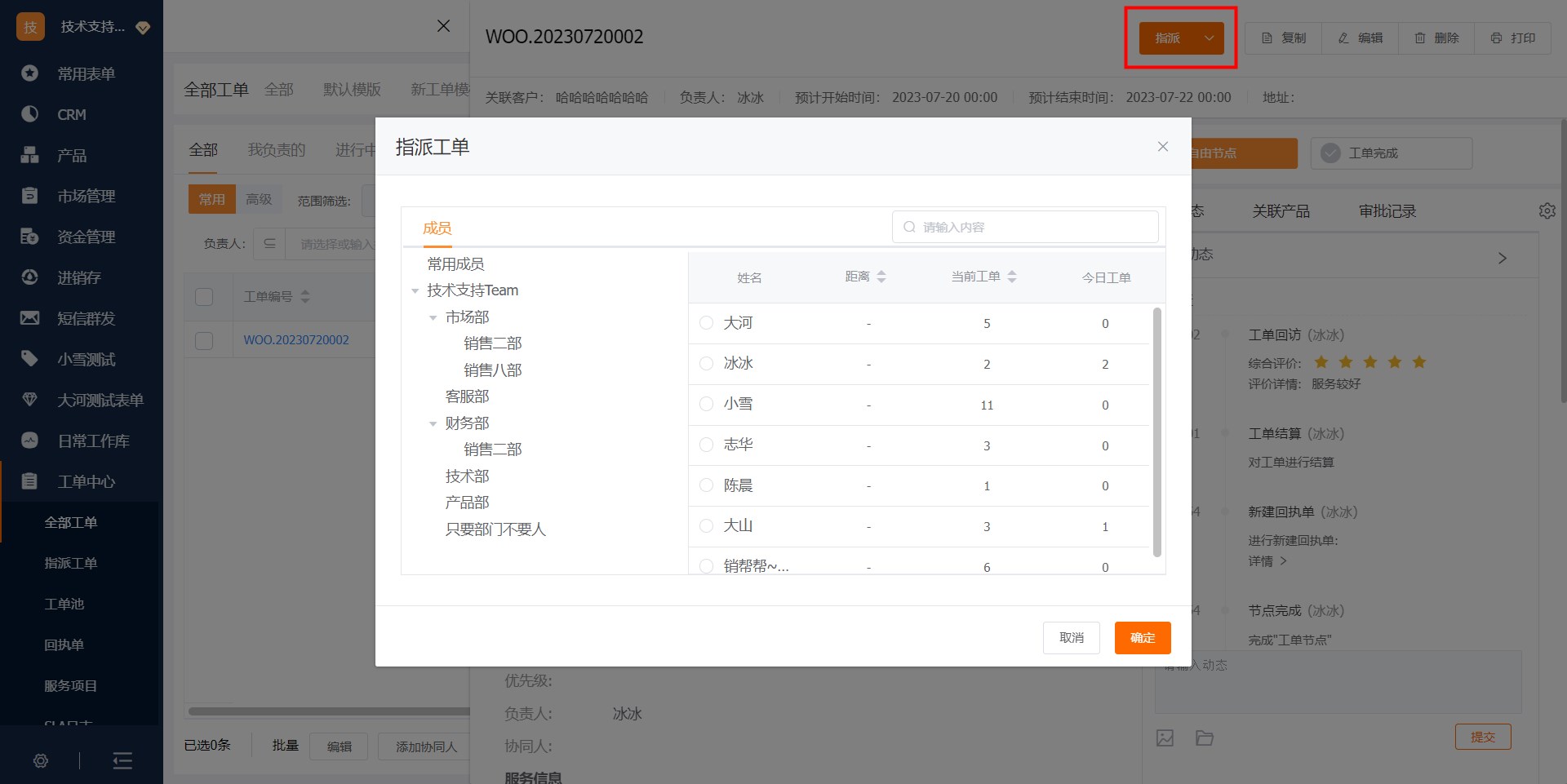
(2)指派工单
入口:菜单-工单-指派工单
列表可见:开启查看指派工单
数据范围: 1.所有数据权限范围内,处于“指派节点”的数据 2.当前人员为工单池管理员对应工单池下的数据
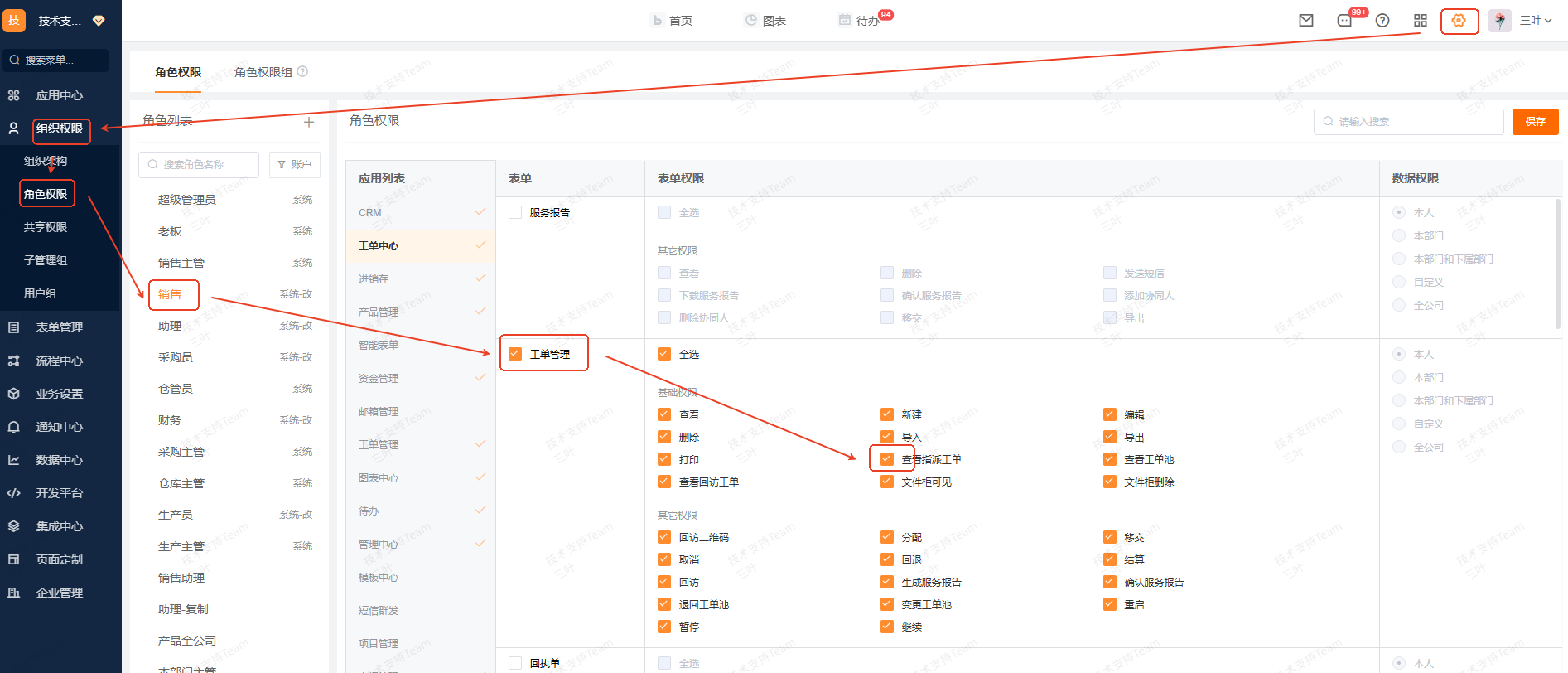
1)地图模式
在派单场景下,工单具有极其强烈的距离属性,派单员往往要根据员工和工单的位置来进行分配,此时可以在表单右上方点击视图进行切换成地图视图
初始状态:默认展示全国范围内的工单统计,通过点击地图上的省份、右上角筛选、左侧数据,都会进行下钻操作。
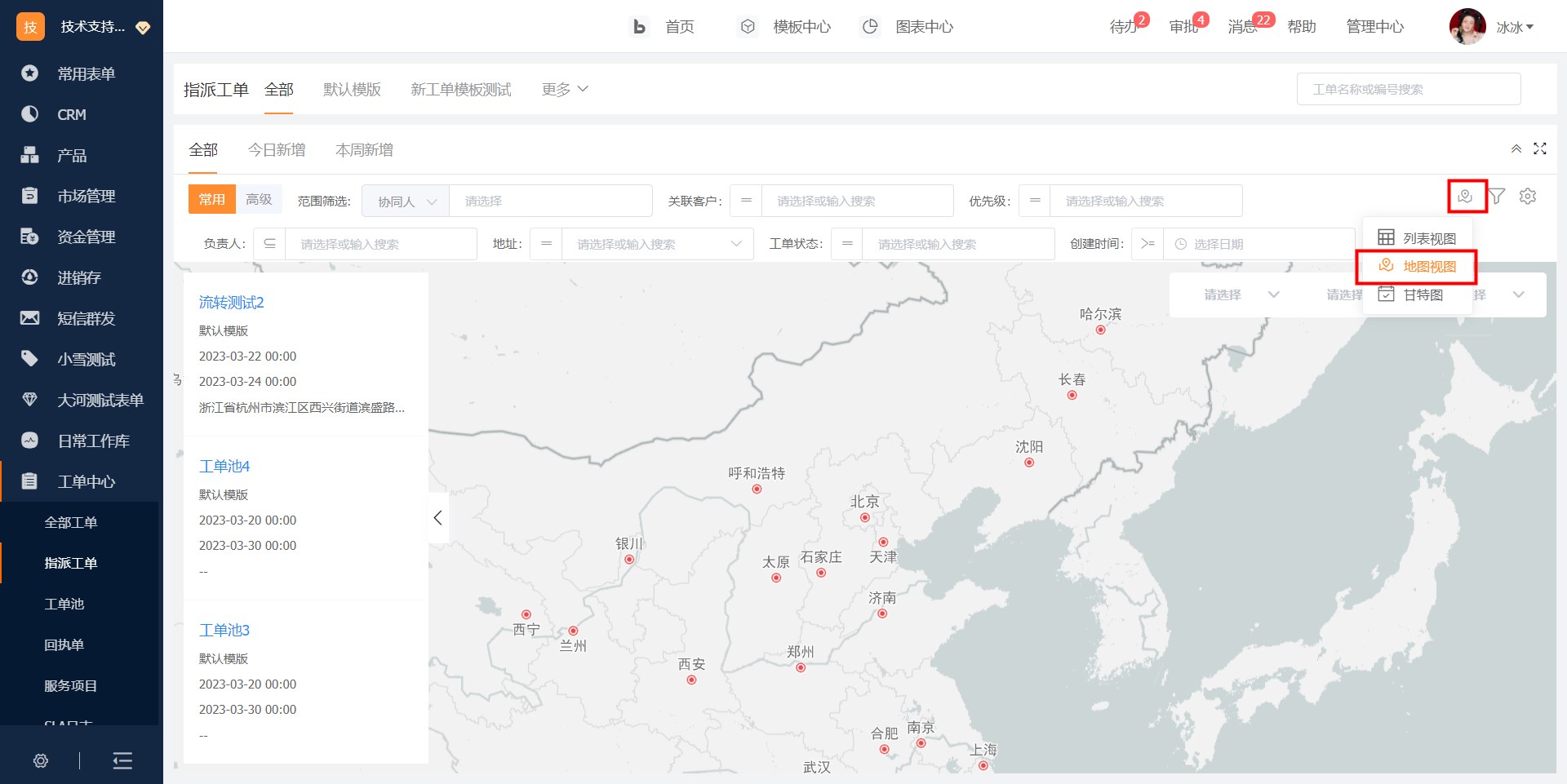
下钻至区域后,可以在地图上查看具体的工单,并对工单进行分配操作,默认按照员工离工单的距离进行排序,展示员工名称、未完成工单数、距离,并能进行指派操作。
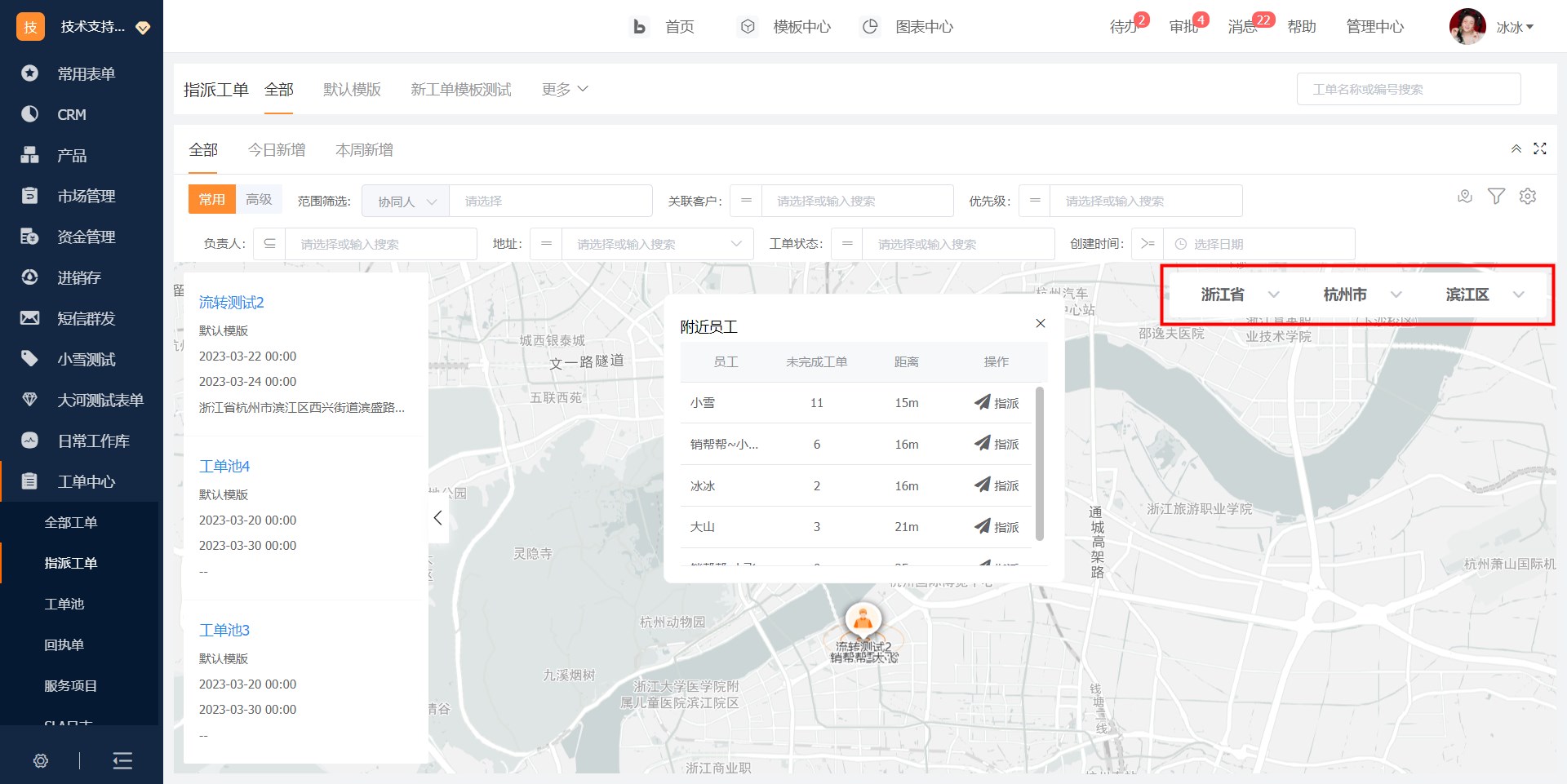
2)甘特图模式
在派单场景下,工单具有极其强烈的时间属性,派单员往往要根据员工闲忙状态进行分配 ,此时可以在表单右上方点击视图进行切换成甘特视图
点击工单后,右侧显示可指派人员(工单池数据仅能指派工单池的人员,非工单池数据能指派全部人员)。右侧会根据工单的“预计开始时间”、“预计结束时间”进行显示人员的闲忙信息,同时可以切换时间、显示纬度(天、周、月)
开启“只看有时间”后,会根据工单的“预计开始时间”、“预计结束时间”,对这段时间的人员闲忙进行判断,若存在工单,则会对人员进行过滤,不显示对应的员工。
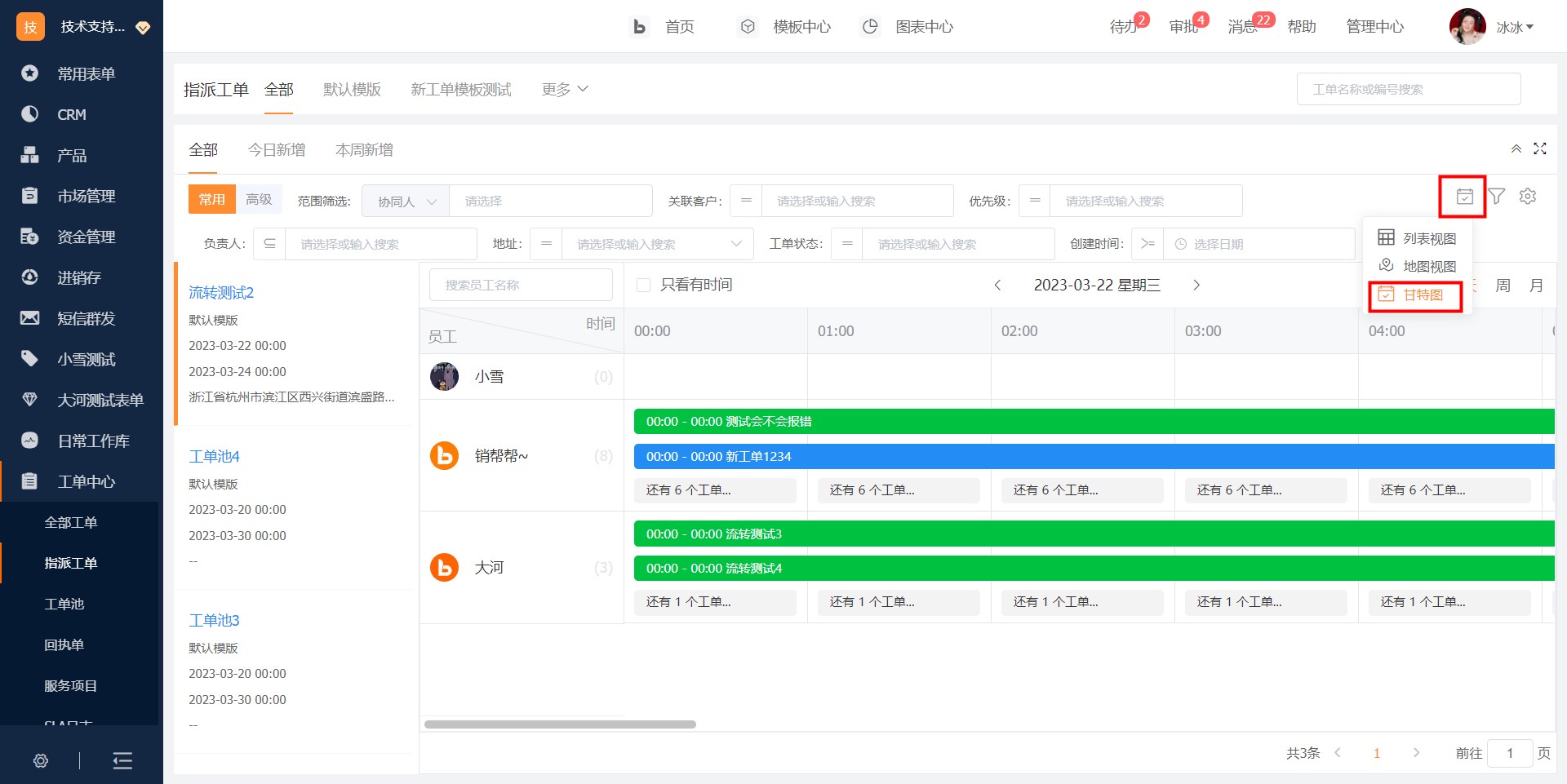
(3)工单池
1)工单图列表
入口:菜单-工单-工单池
列表可见:开启查看工单池权限
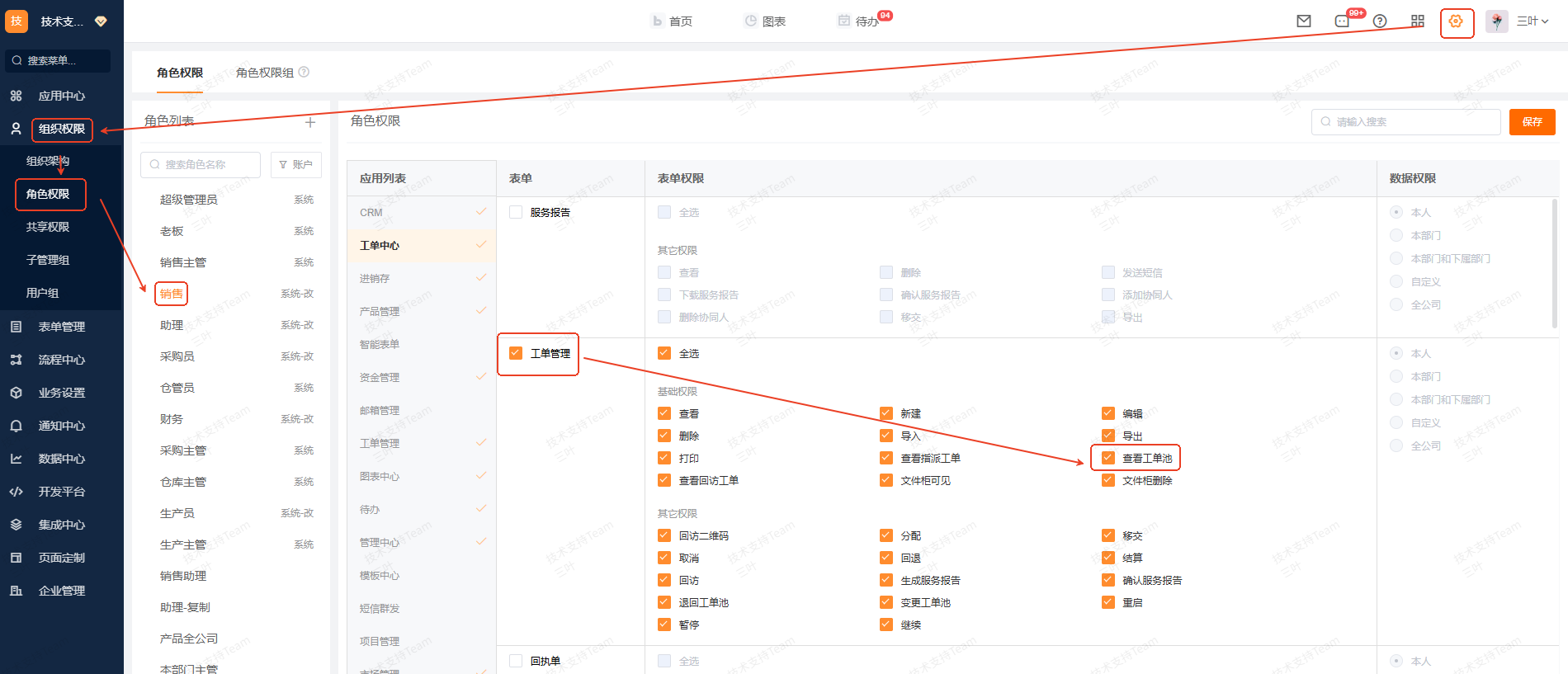
数据来源:进入指派节点且通过自动分配至工单池的数据
可见工单池:手动派单的工单池仅工单池管理员可见;抢单模式的工单池 工单池管理员、工单池成员均可见
批量操作:
分配:进行批量分配动作,仅工单池管理员可进行操作
删除:批量删除数据
变更工单池:批量变更数据的工单池,仅工单池管理员可进行操作
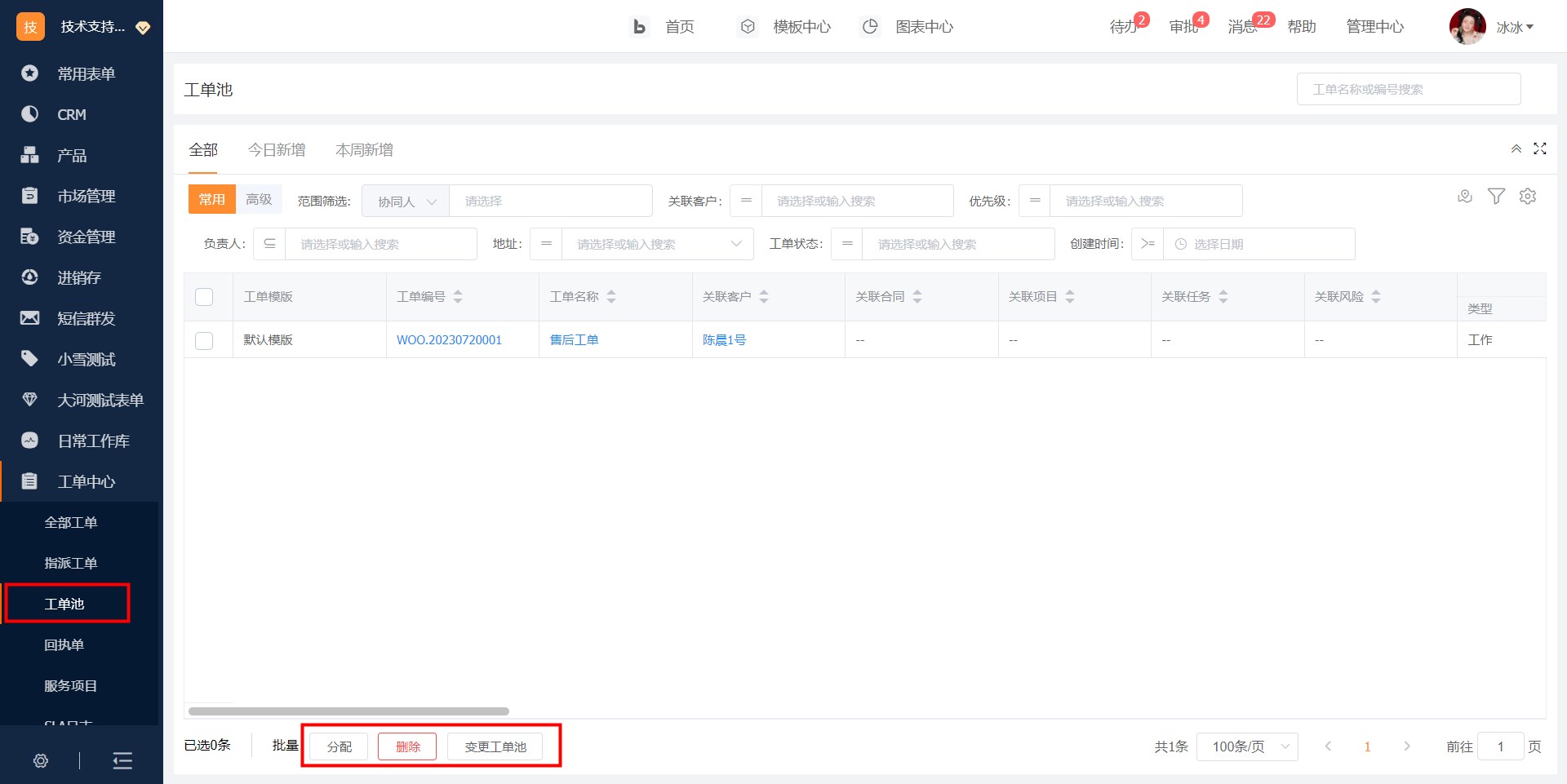
2)地图模式
在派单场景下,工单具有极其强烈的距离属性,派单员往往要根据员工和工单的位置来进行分配,此时可以在表单右上方点击视图进行切换成地图视图
初始状态:默认展示全国范围内的工单统计,通过点击地图上的省份、右上角筛选、左侧数据,都会进行下钻操作。
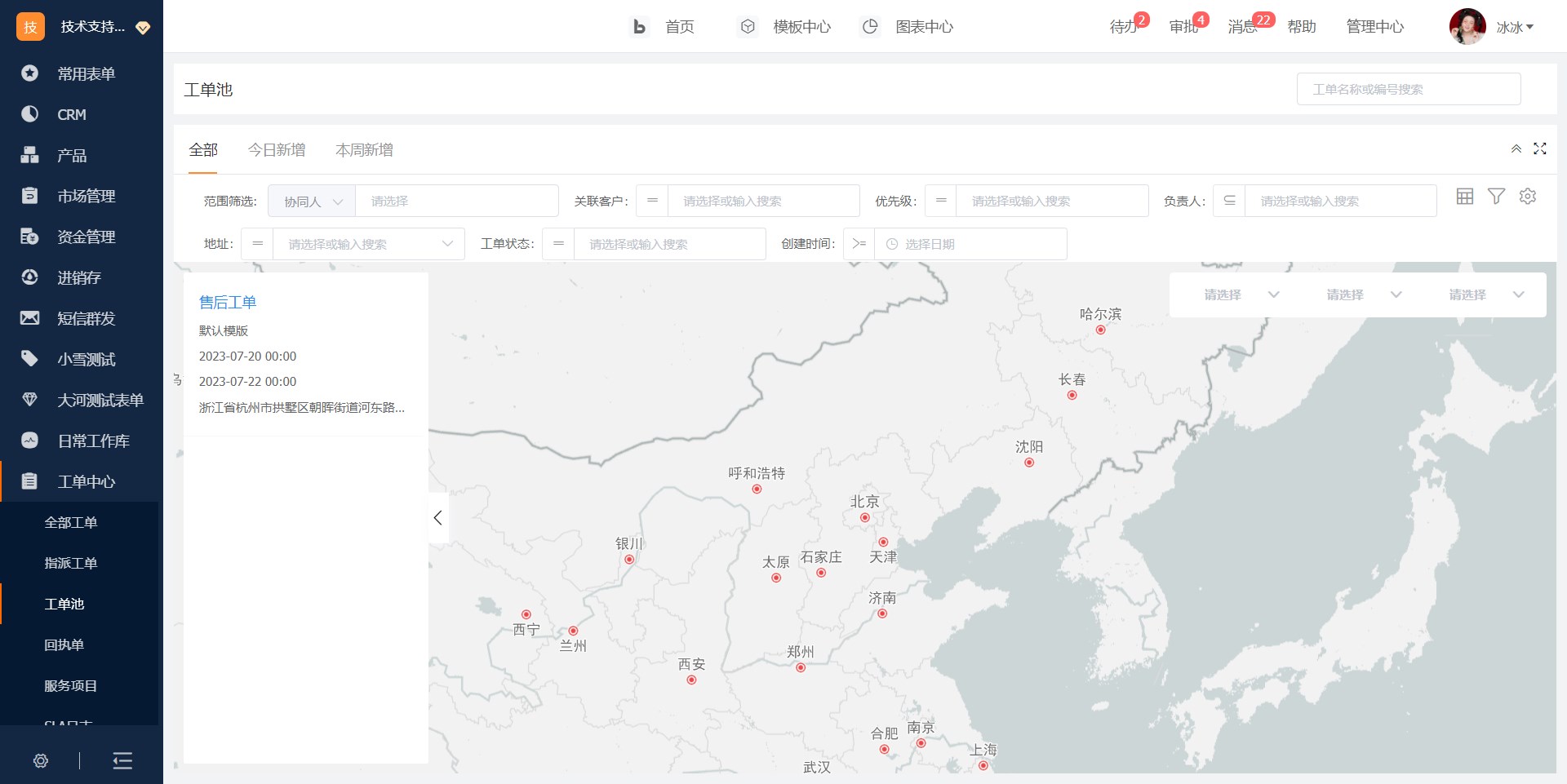
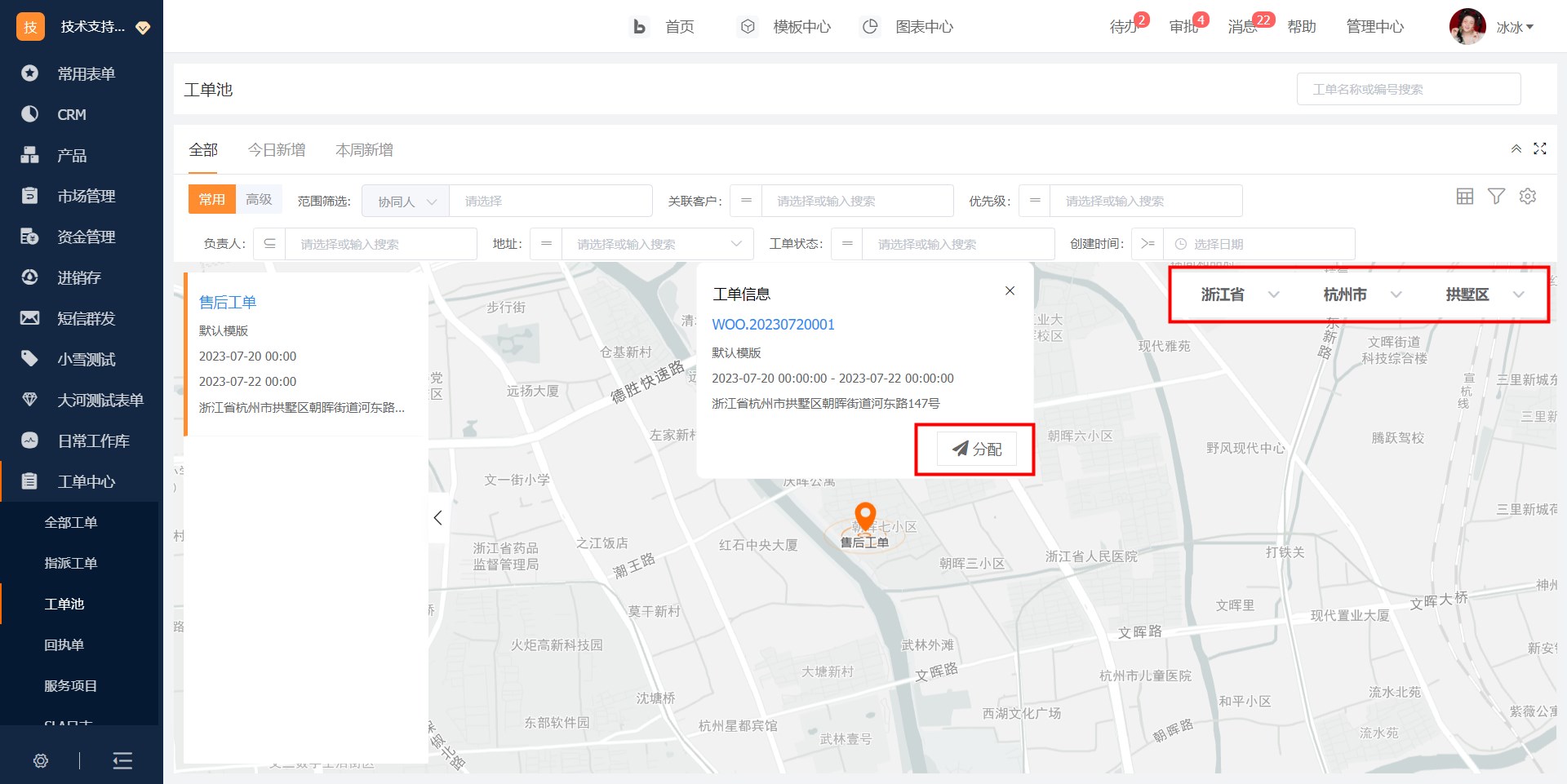
(4)工单暂停
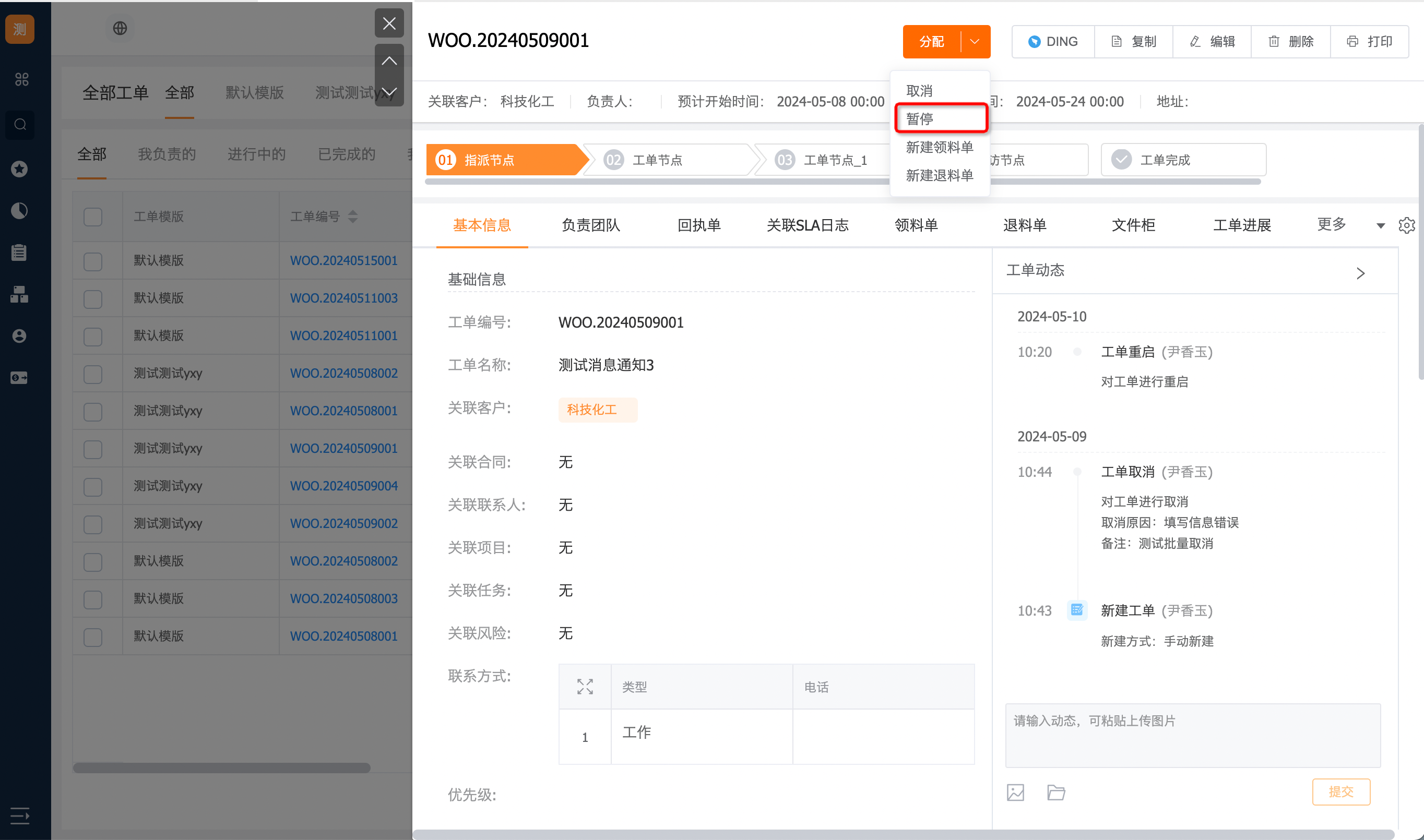
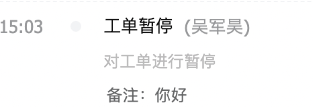
工单继续
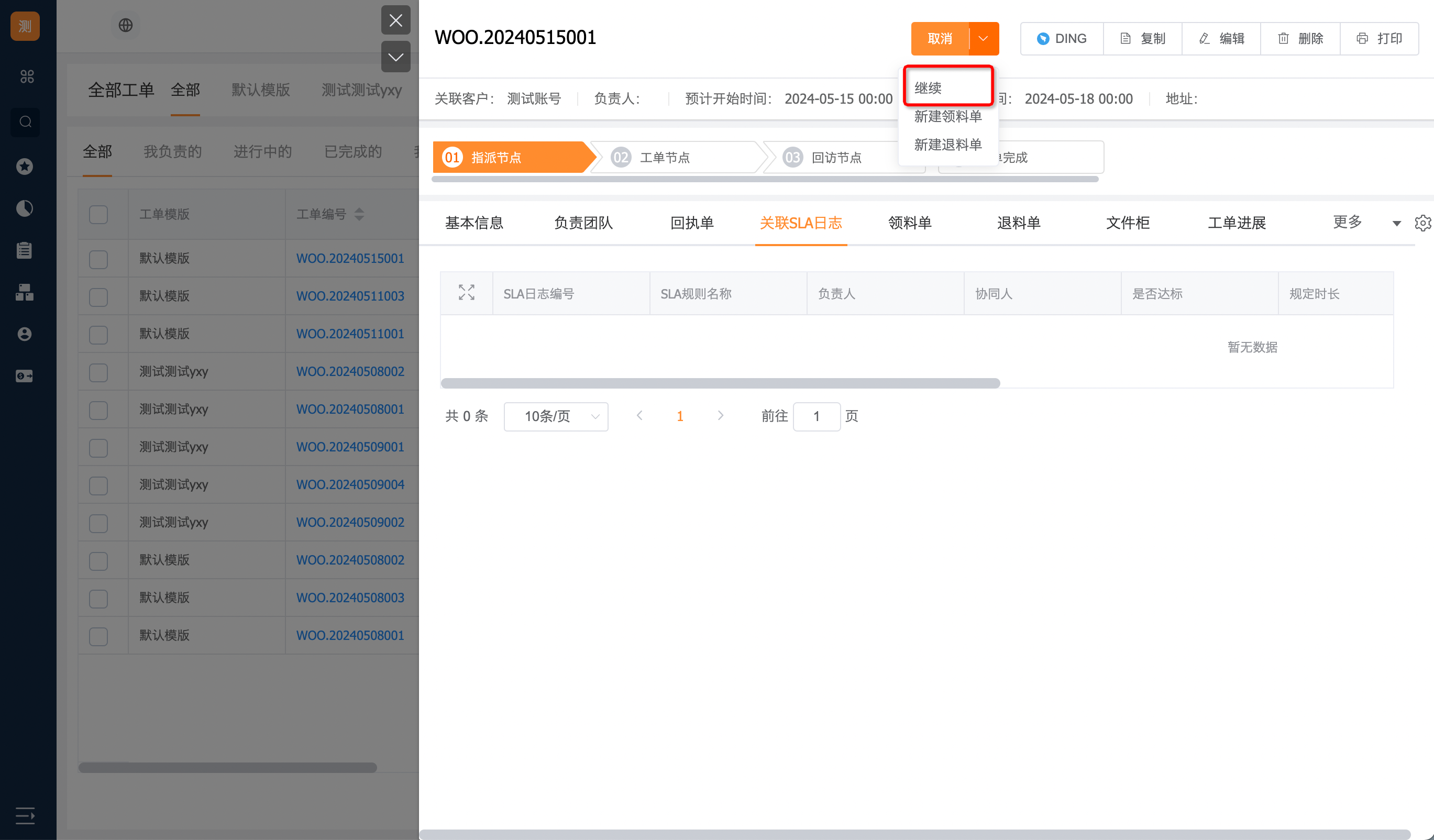
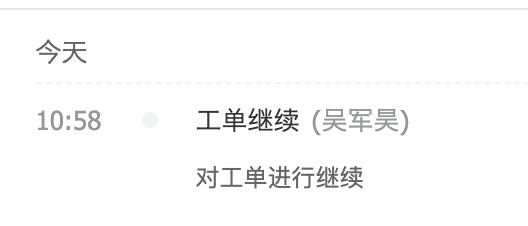
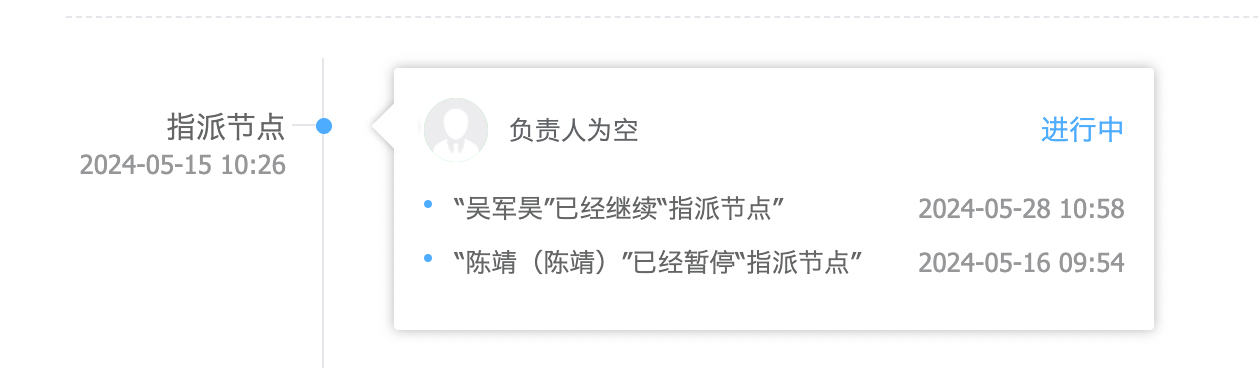
5、SLA规则-实际处理时长:继续增长
例:设定SLA规则为10分钟,触发此条规则9分钟后暂停,实际处理时长为9分钟,继续后在9分钟的基础上进行累加计算(此时可能会造成结束时间大于服务截止时间的情况)
6、图表统计:员工人效统计-继续工单数
7、回访节点流转:继续后,原来的回访链接仍生效
暂停/继续操作对统计逻辑的影响
1、工单-处理时长:
原逻辑:工单节点结束时更新(可覆盖),值=结束时间-开始时间
新逻辑:工单节点结束时更新(可覆盖),值=结束时间-开始时间-工单暂停时间(工单状态等于已暂停的时间总和)
2、员工人效分析:平均响应时长
原逻辑:(工单初次接受时间-工单创建时间)汇总/工单总数;人员取负责人,数据统计时间取工单创建时间
新逻辑:(工单初次接受时间-工单创建时间-初次接受前的暂停时间(工单状态等于已暂停的时间总和))汇总/工单总数;人员取负责人,数据统计时间取工单创建时间
3、员工人效分析:平均处理时长
原逻辑:(工单节点完成时间-工单节点接受时间)汇总(此处可累计)/工单总数;人员取工单负责人,数据统计时间取工单创建时间
新逻辑:(工单节点完成时间-工单节点接受时间-接受后,完成前的工单暂停时间(工单状态等于已暂停的时间总和))汇总(此处可累计)/工单总数;人员取工单负责人,数据统计时间取工单创建时间
消息通知:
进行暂停、继续操作的推送配置
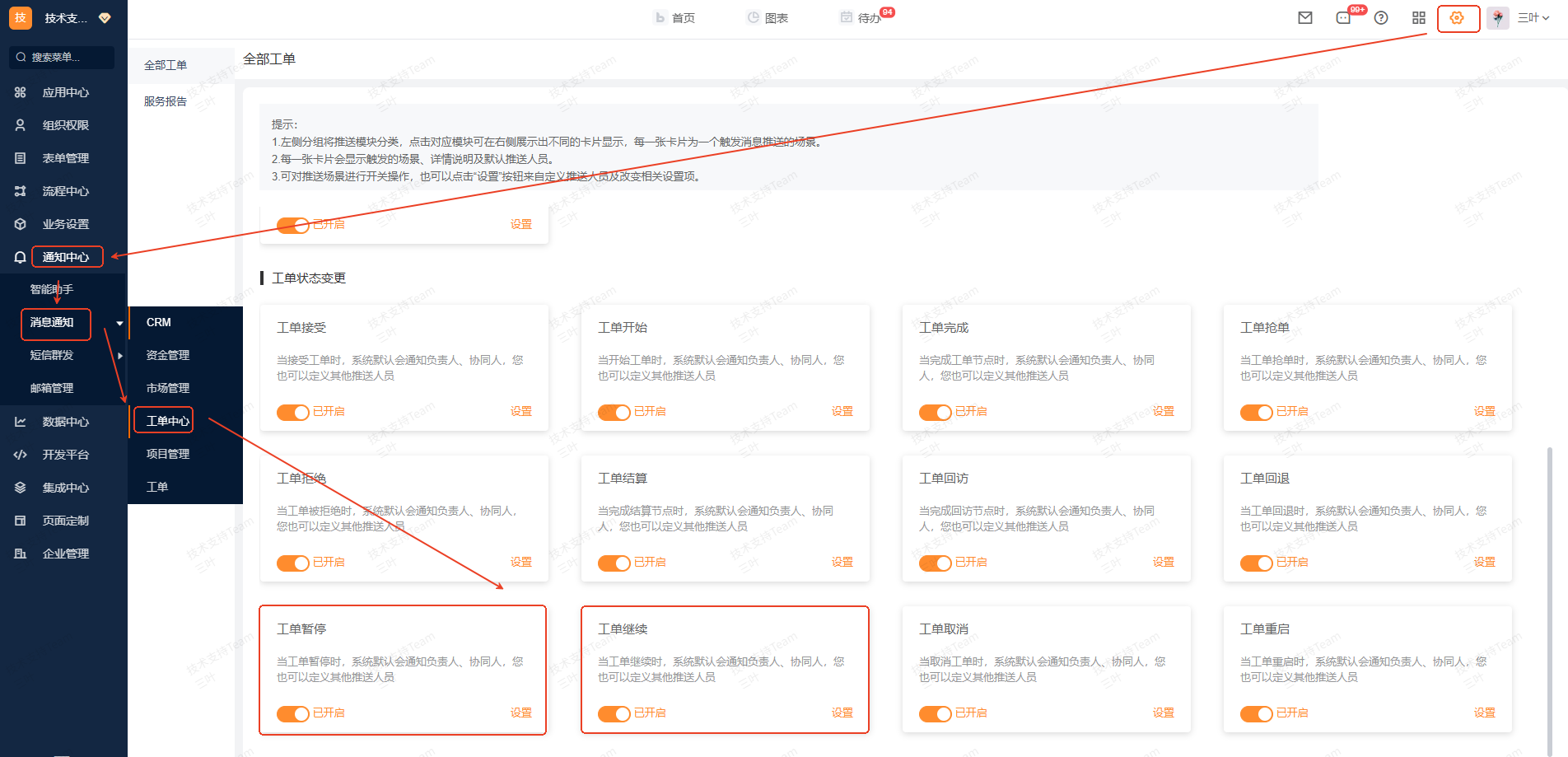
数据统计:
新增“继续工单数”、“暂停工单数”指标
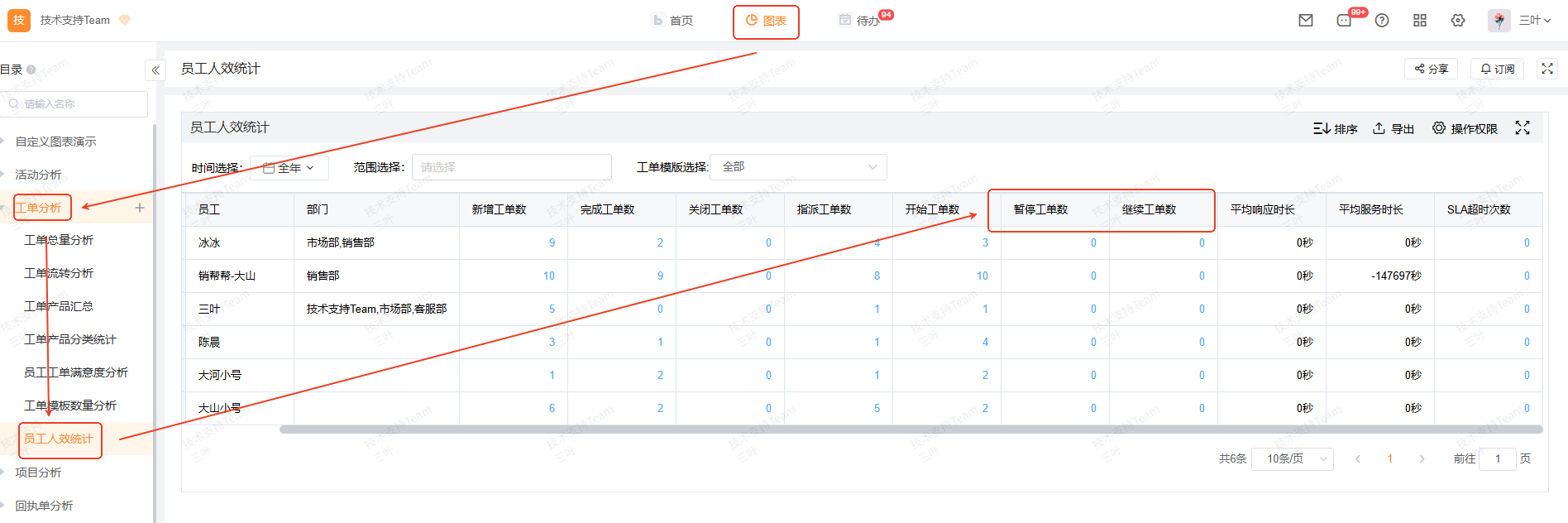
(5)回执单
1)回执单支持多模版,模版、工作流可以在管理中心-表单模版中设置
2)回执单作为工单的执行、费用凭证,因此,工单和回执单是一对一的关系。
3)回执单是否可编辑取决于工单流程设置处,是否开启“工单完成后允许编辑回执”
4)工单进行结算后,回执单结算状态会自动变更为“已结算”
(6)服务项目
在工单服务的场景中,伴随着产品售卖的同时,往往会存在服务费用的收取,此类费用是因为人工费用产生的,售卖方式和产品类似,但是不存在库存的概念
工单系统引入了服务项目的概念,服务项目可以被其他表单由关联数据所引用,同时在回执单处可以被选取。
服务项目模版、工作流可以在管理中心-表单模版中设置
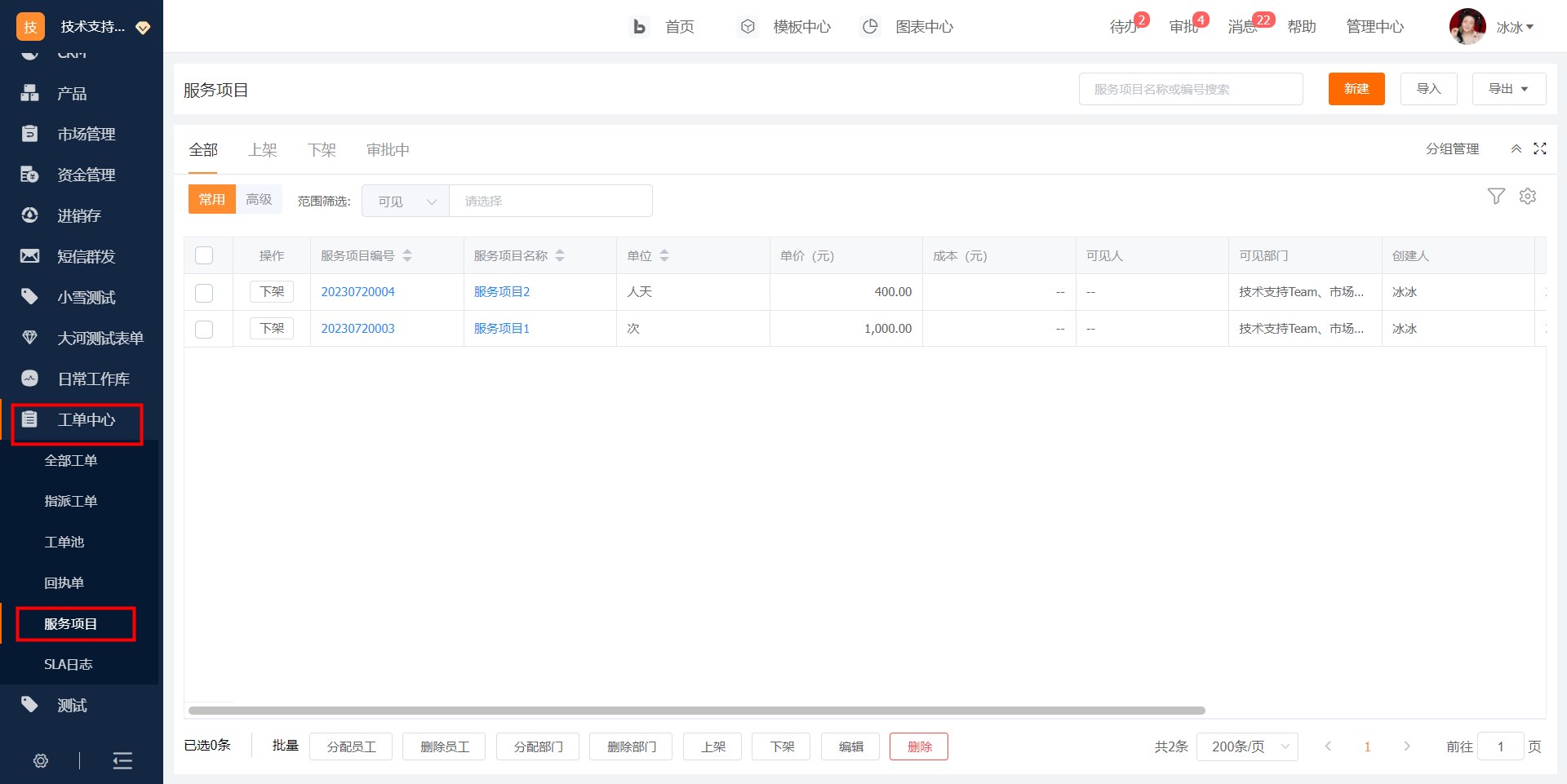
6.消息推送
工单在执行的过程中,不同的节点由于操作人、知会人的不同,需要通知的人群也大相径庭,因此企业需要针对不同的流程设置不同的通知人。
入口:管理中心-通知中心–消息通知-工单中心
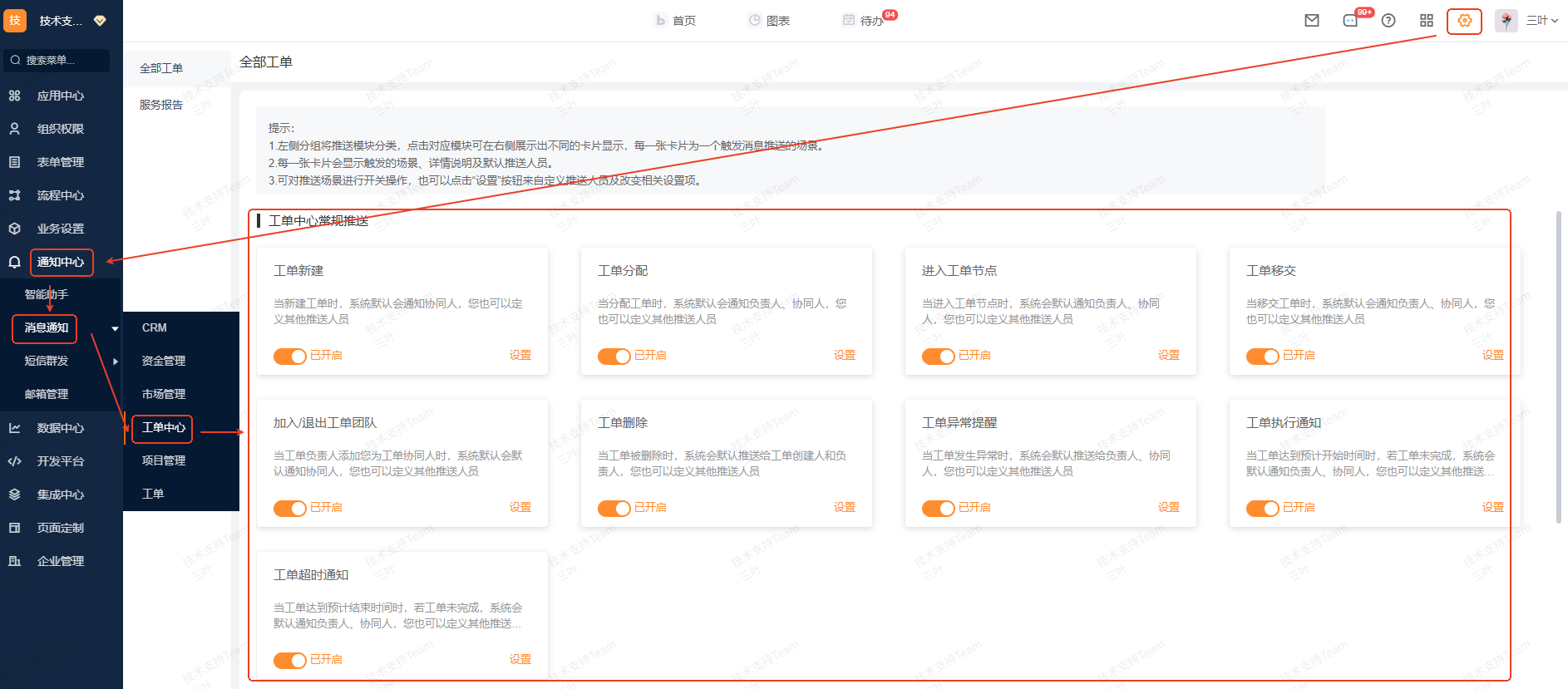
7.图表中心
(1)工单分析
1)工单总量分析
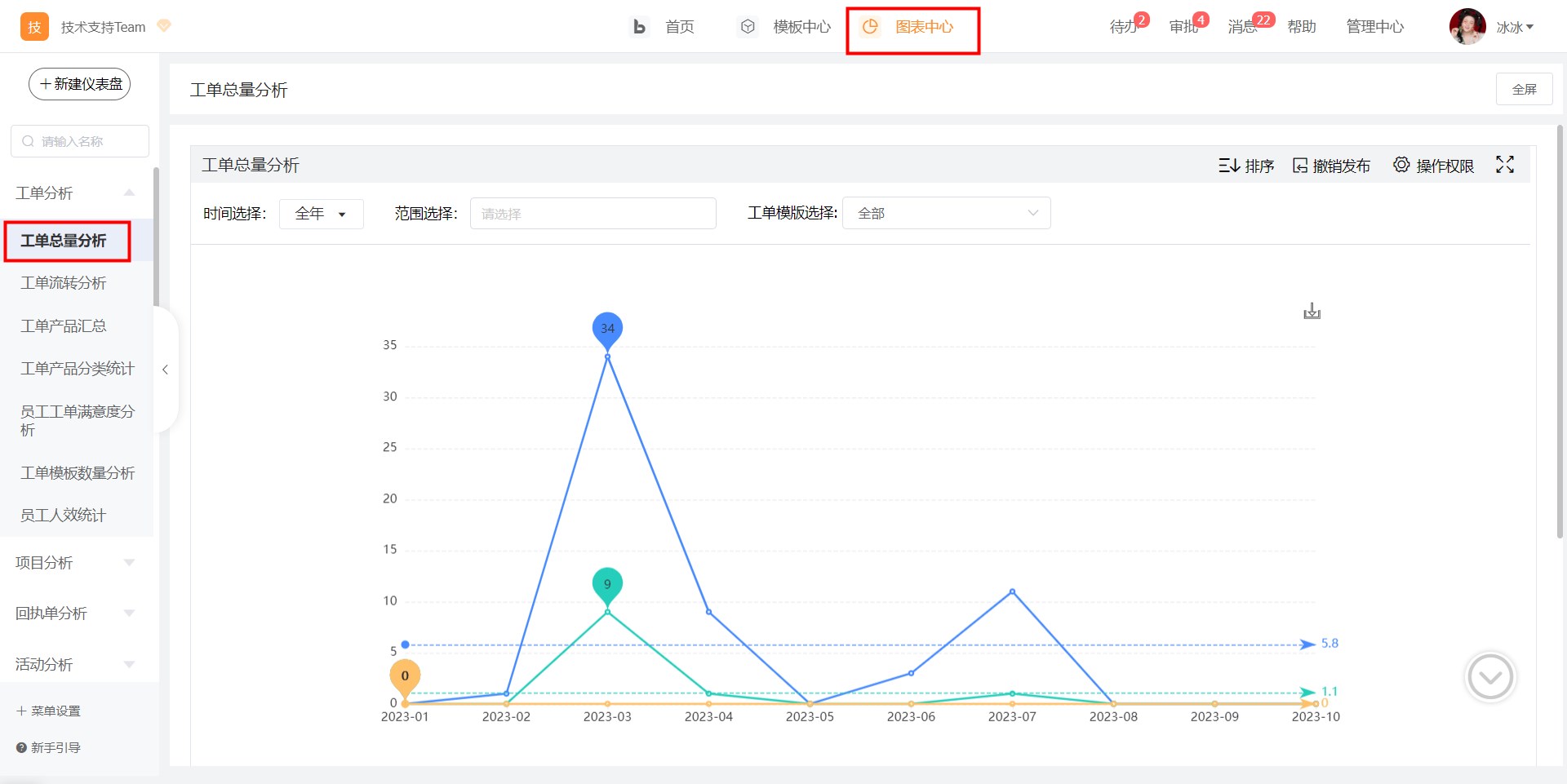
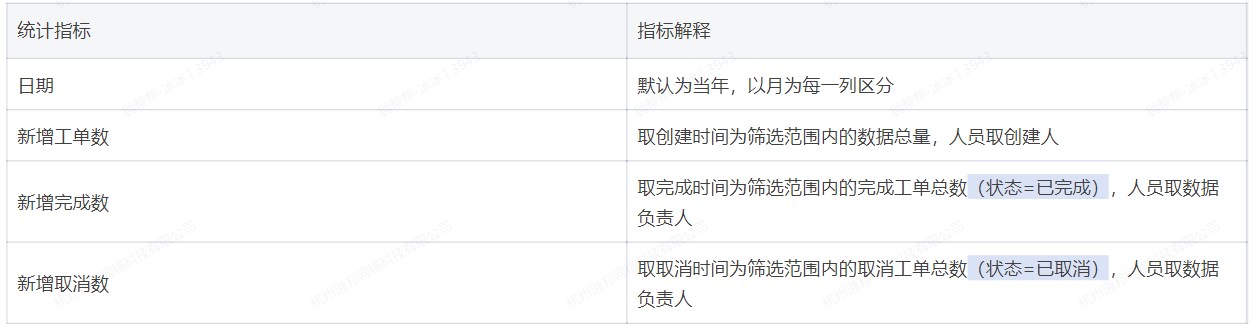
2)工单流转分析
移交原因分析:数据统计时间取“创建时间”,数据范围取数据“移交操作人”

拒绝原因分析:数据统计时间取“创建时间”,数据范围取数据“拒绝操作人”

取消原因分析:数据统计时间取“创建时间”,数据范围取“取消操作人”

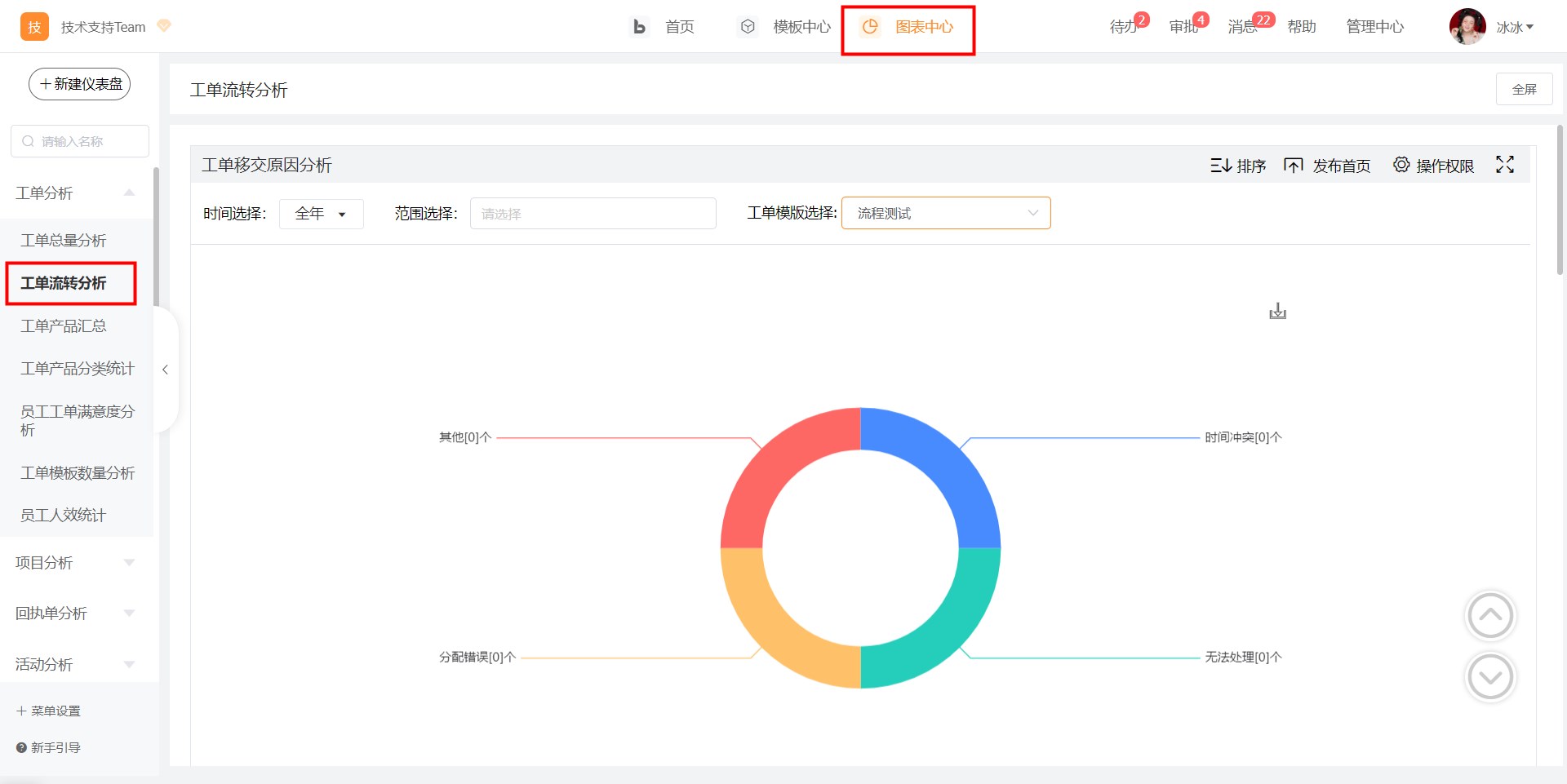
3)工单产品汇总
数据统计时间取“创建时间”,范围取数据“负责人”
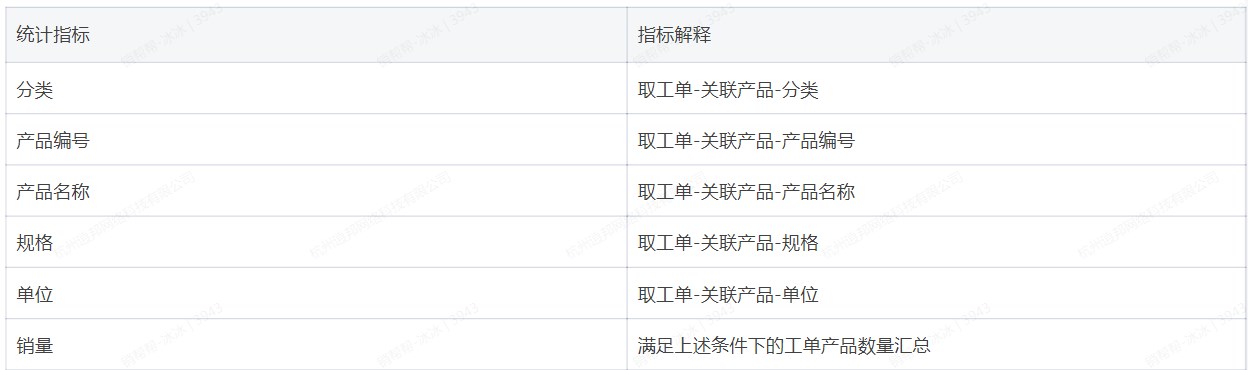
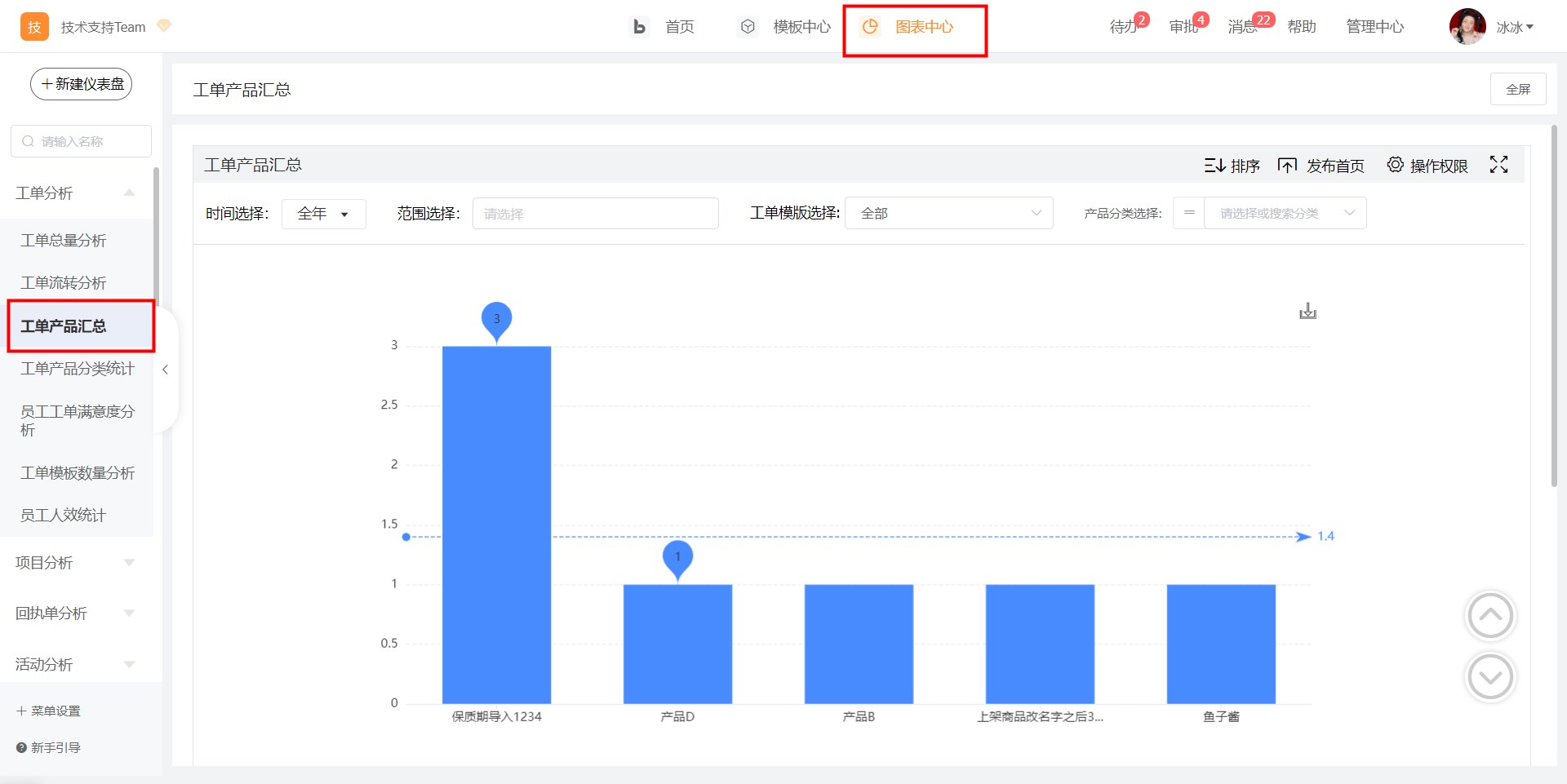
4)工单产品分类统计
数据统计时间取“创建时间”,数据范围取“负责人”

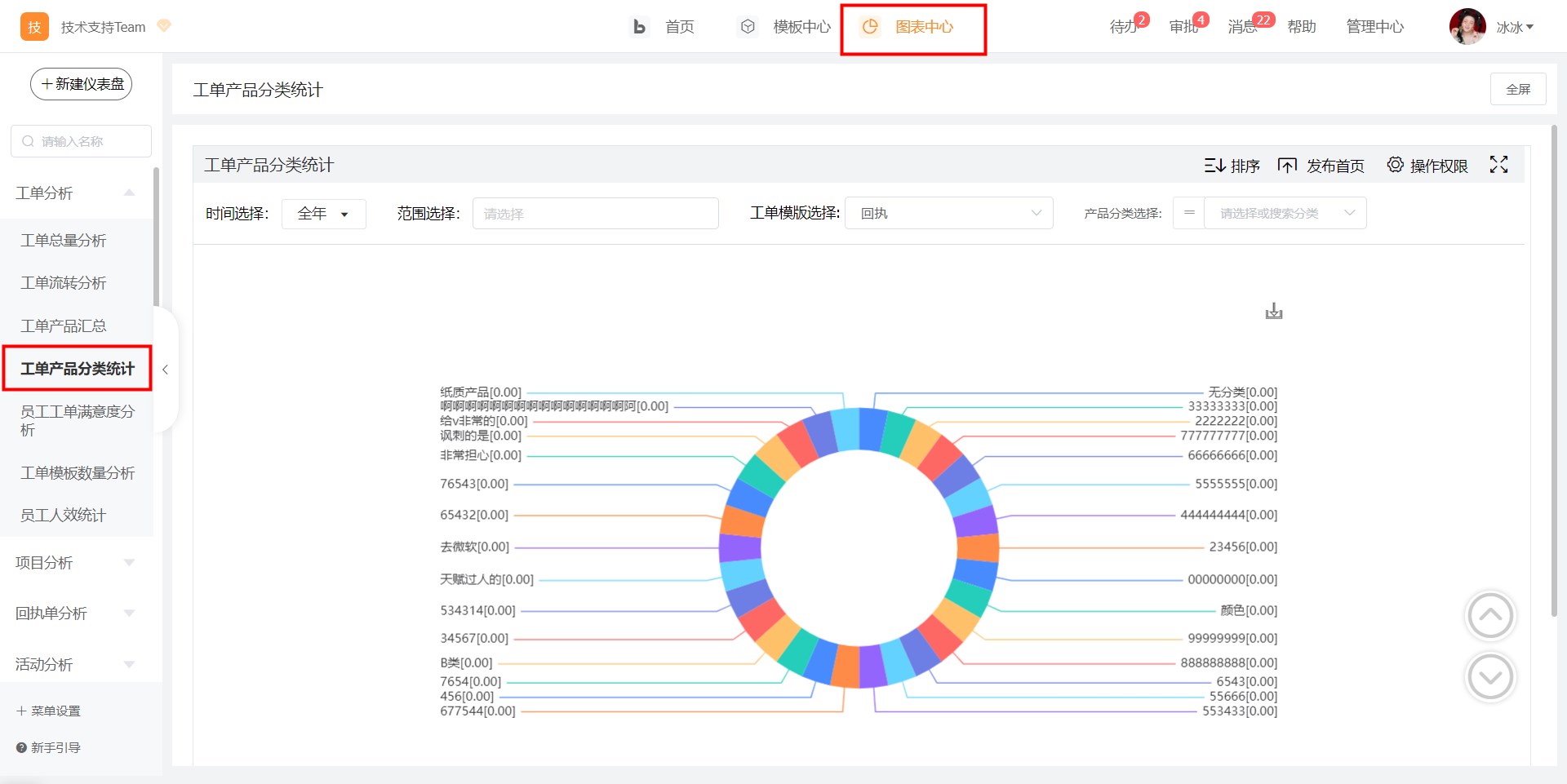
5)员工工单满意度分析
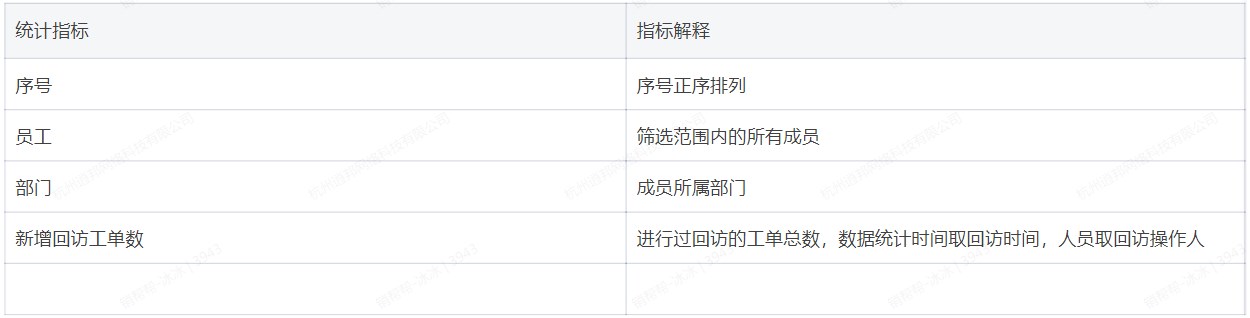
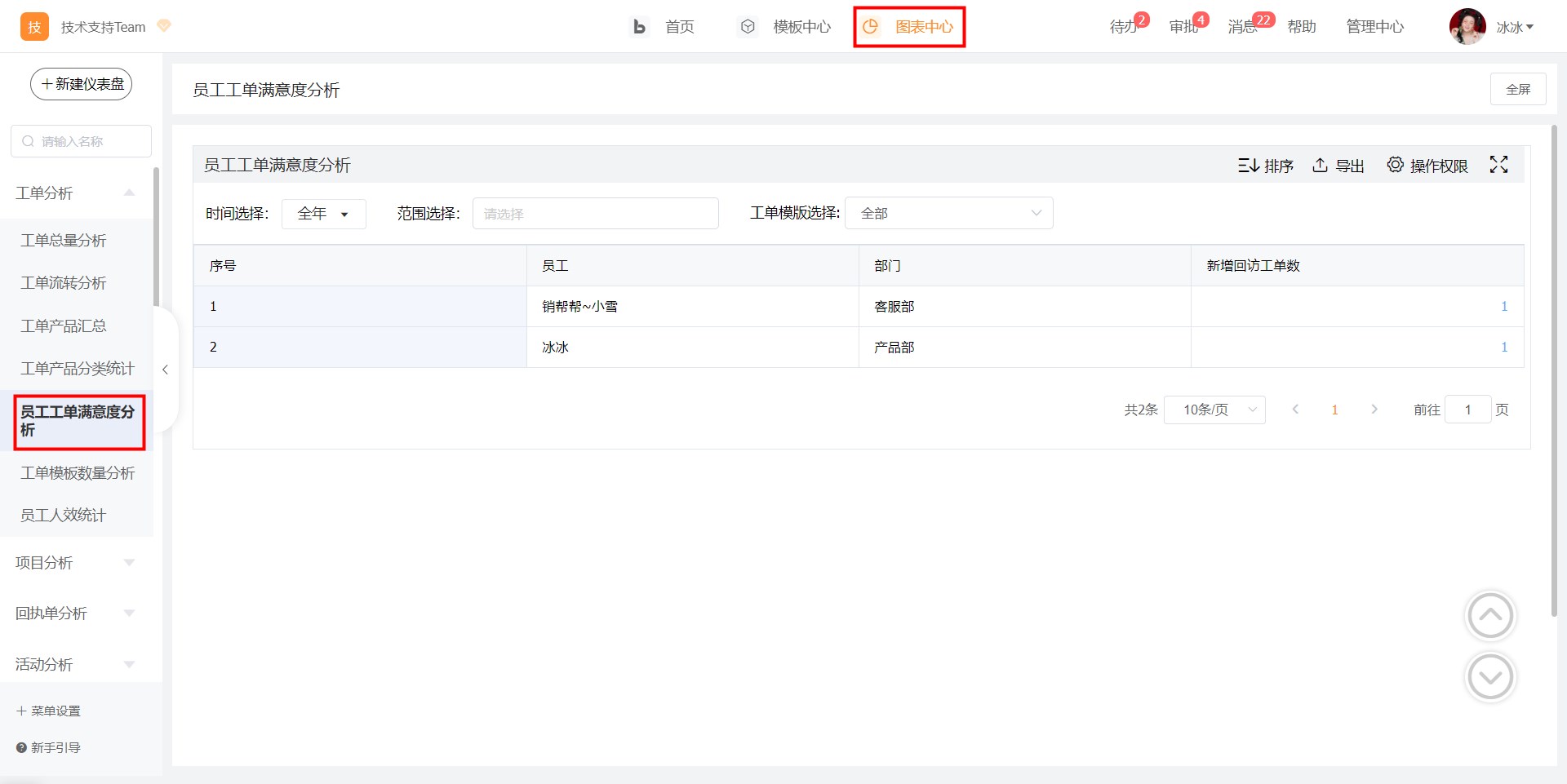
6)工单模板数量分析
数据统计时间取“创建时间”,数据范围取“负责人”

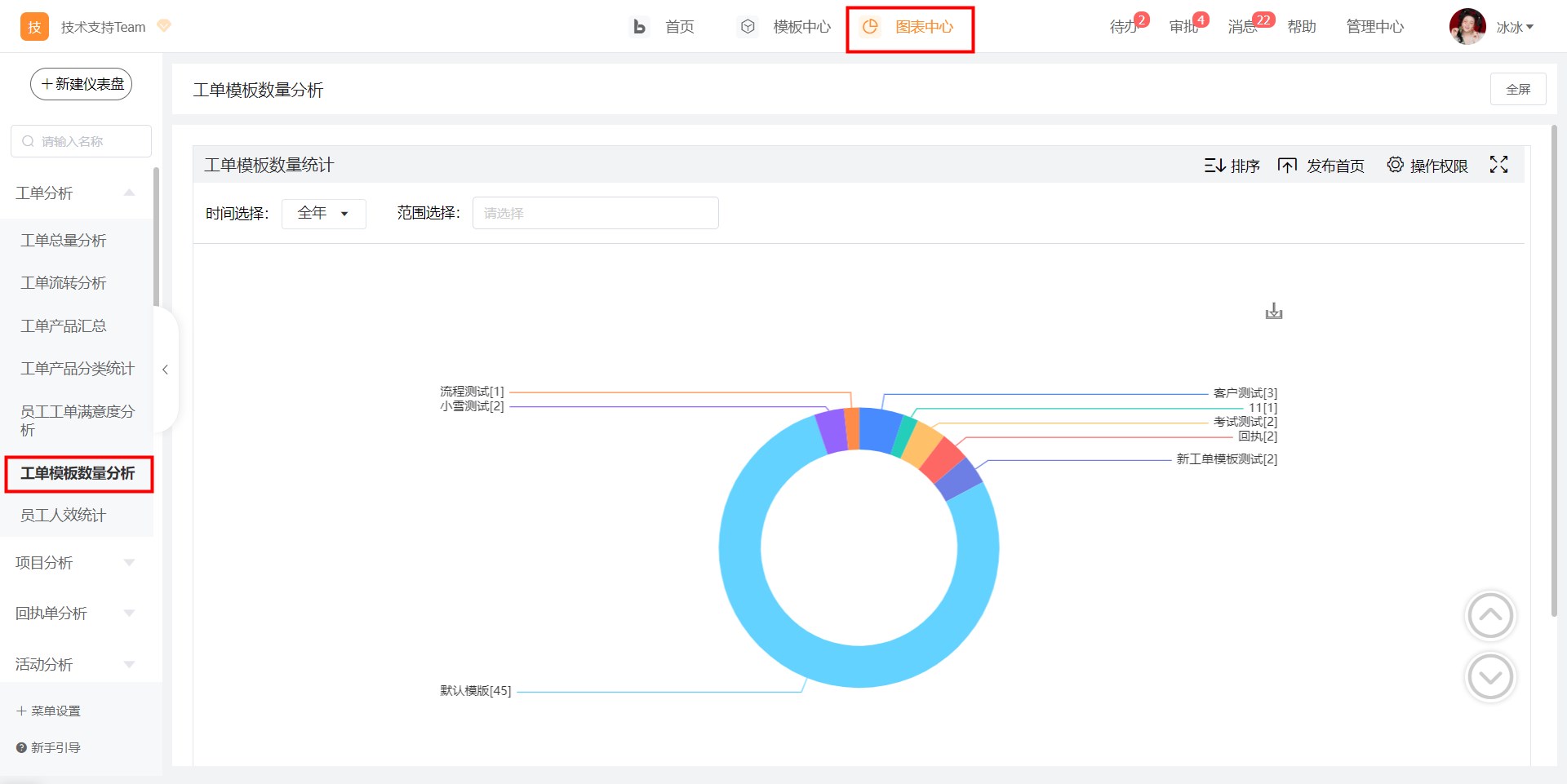
7)员工人效统计
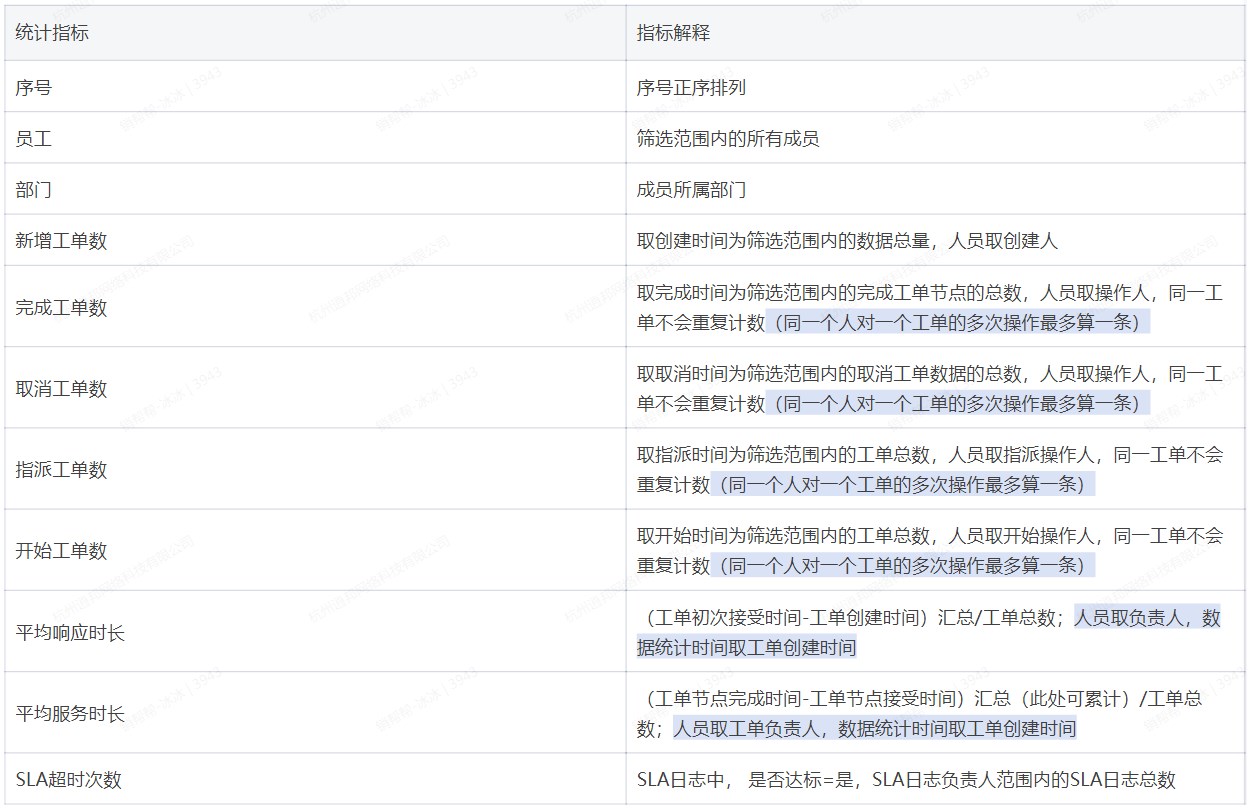
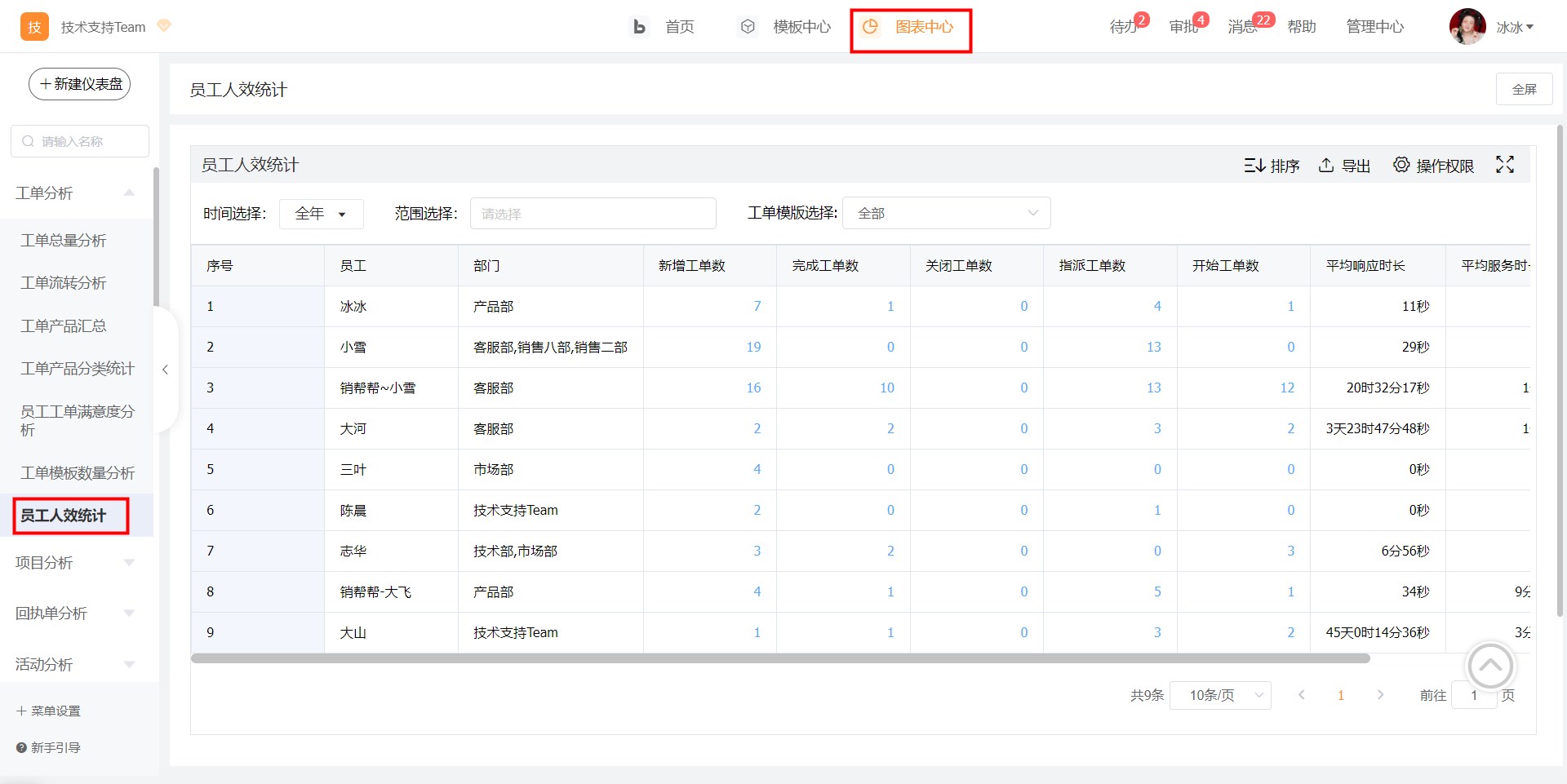
(2)回执单分析
1)回执单产品汇总
数据统计时间取“创建时间”,数据范围取“负责人”

2)回执单销售分类统计
数据统计时间取“创建时间”,数据范围取“负责人”

3)员工服务分析
数据统计时间取“创建时间”,数据范围取“负责人”

4)回执单毛利分析
数据统计时间取“创建时间”,数据范围取“负责人”
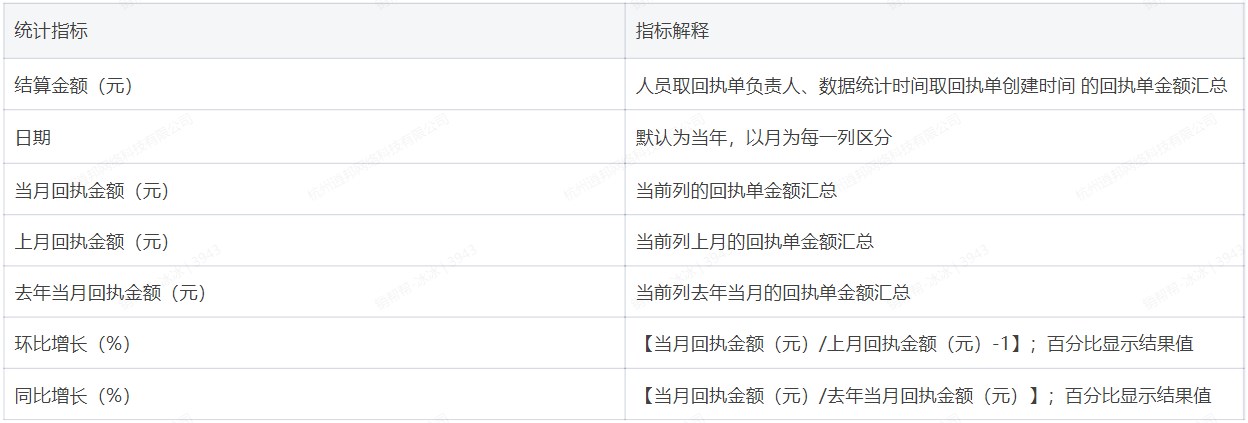
5)回执单金额分析
数据统计时间取“创建时间”,数据范围取“负责人”